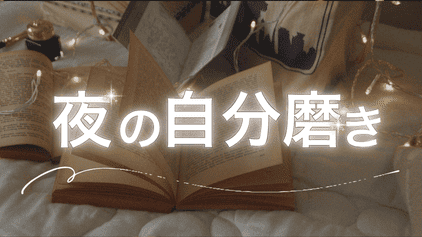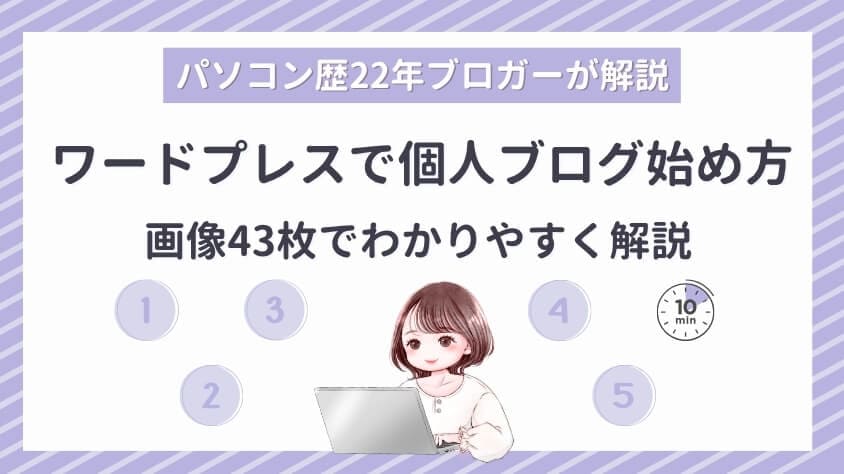悩む人
悩む人個人ブログを始めたいけど、ワードプレスってむずかしそう・・・



パソコン苦手な私にもブログって作れるのかな?
そんな不安を抱えて、なかなか一歩を踏み出せずにいませんか?
わたしも最初は「本当に自分にできるのかな?」と不安でいっぱいでした。



でも大丈夫!むずかしい言葉は使わずに、1つずつゆっくり進めていける内容につくったよ!
このページを見ながら進めれば、あなたも今日から自分だけのブログをネットに公開できます。
「説明を飛ばして早くブログをつくりたい!」という方は、以下のボタンから進んでくださいね!
本記事は、元パソコン講師のわたしがWordPress(ワードプレス)で個人ブログを作る方法をゼロから解説します。
「個人ブログをやってみたい!」その気持ちを大切に、一緒に始めていきましょう!
【文字をタップでジャンプできるよ】
ワードプレス(WordPress)とは?


ワードプレスとは?
ワードプレスはブログやWebサイトを構築できるので、誰でも気軽に始められます。
プログラミングの知識がなくても操作がカンタンで、デザインのカスタマイズが自由にできますよ。



ワードプレスは100%自分の所有物でサービス終了のリスクがないから、資産性がとても高いよ!
ブログを始めるなら、SEO対策にも強いワードプレスにしましょう。
個人ブログの開設に必要なものは?


ワードプレスで個人ブログを立ち上げるには最低限必要なものがあるので、以下をチェックしましょう。
- レンタルサーバー
- 独自ドメイン



サーバー会社はわたしも利用中のエックスサーバーがおすすめ!ページの読み込みが断然早いよ◎
サーバーとは?
独自ドメインとは?
サーバーとドメインの役割をイメージしやすいように図にしてみました。
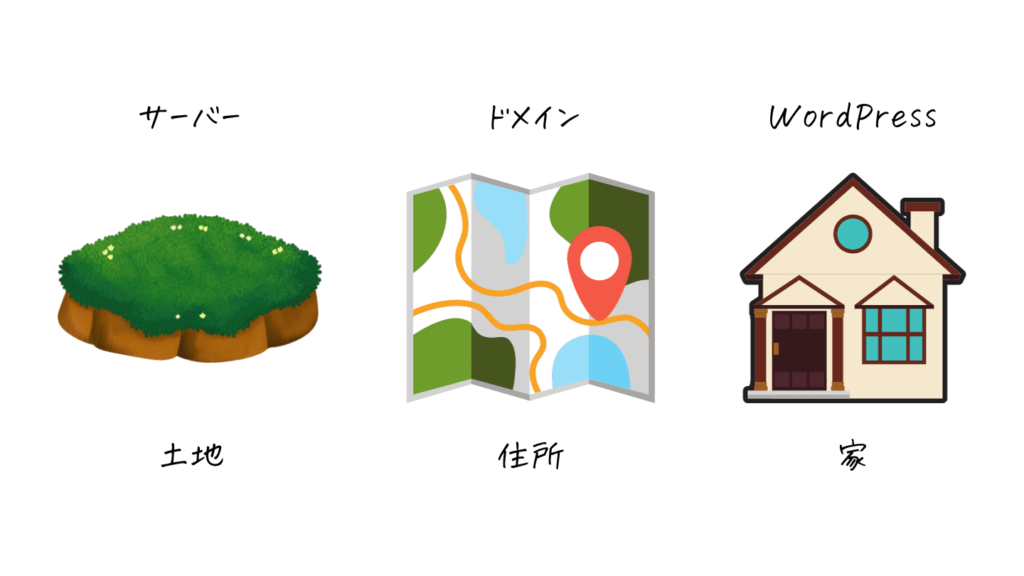
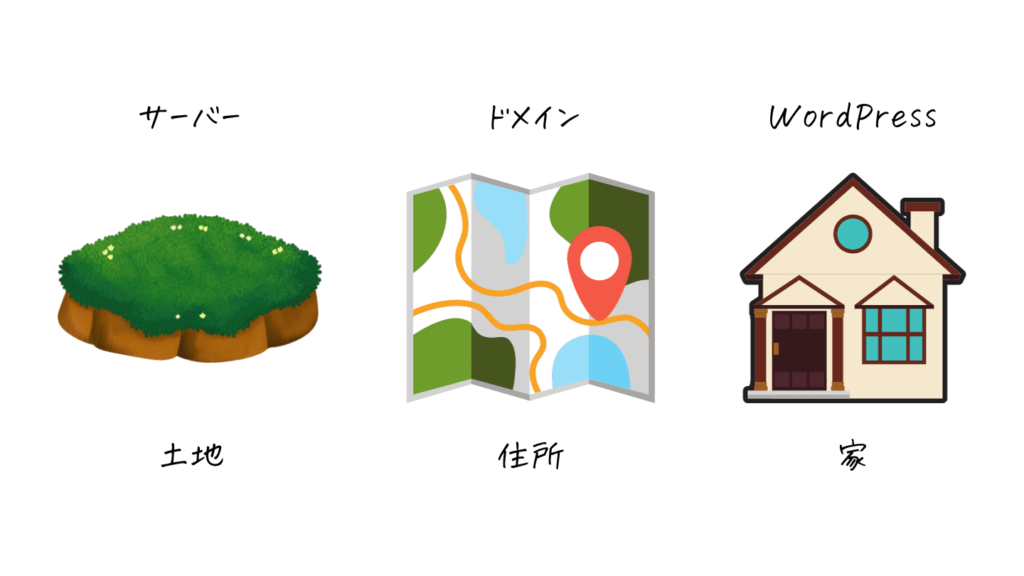



ブログ開設はインターネット上に家を建てるイメージだよ!
ブログ未経験の方は、まずはレンタルサーバーの契約から始めてくださいね。
「レンタルサーバーのおすすめが知りたい!」という方は、以下のリンクをどうぞ!


ワードプレスブログの初期費用は?


ワードプレスブログの初期費用は3万円くらいはかかるので、収益化のために割り切りましょう。
- レンタルサーバー代:約1万円
- デザインテーマ:約2万円



デザインテーマは、導入するだけでワードプレスの操作がめちゃくちゃしやすくなるよ!
実際に当ブログの初期費用は別の記事で紹介しているので、気になる方はぜひ見てくださいね。
「ブログの初期費用の内訳が知りたい!」という方は、以下のリンクをどうぞ!


ワードプレスで個人ブログ開設5ステップ
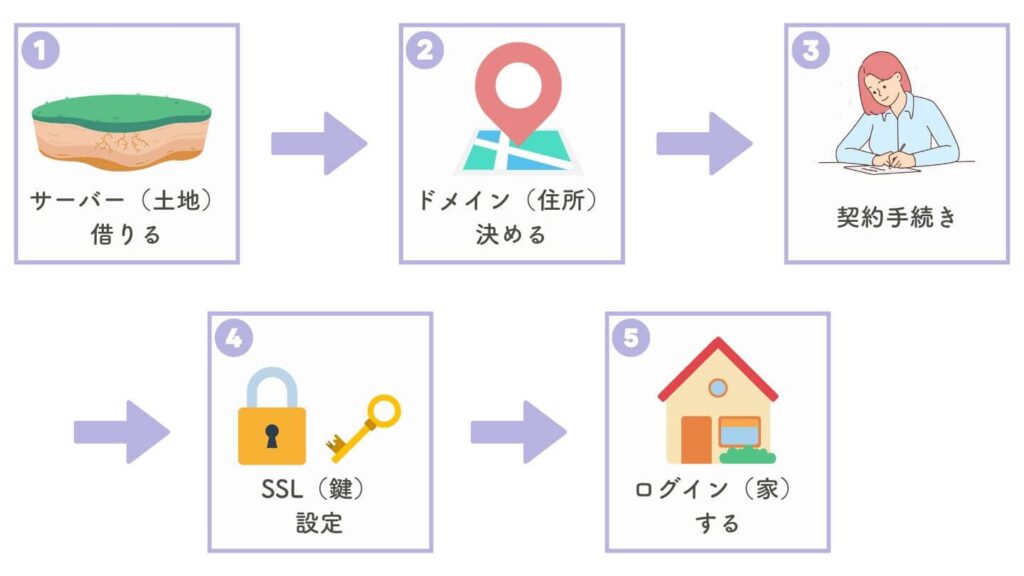
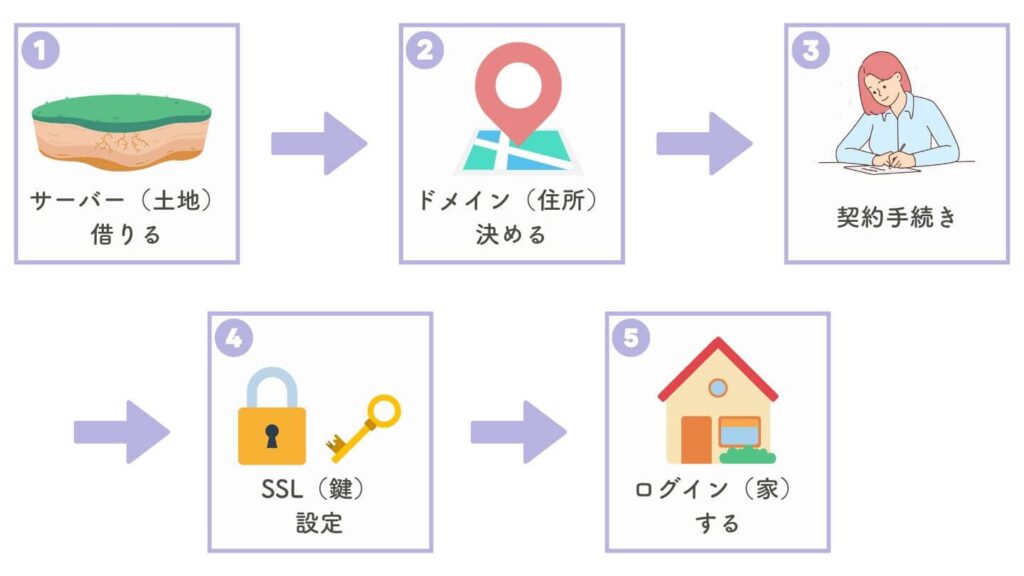
ワードプレスで個人ブログを開設する手順は、大まかに5ステップです。
【文字をタップでジャンプできるよ】



サーバーの申し込みから画像でわかりやすく解説するので、安心して読み進めてね!
①サーバー(土地)を借りる
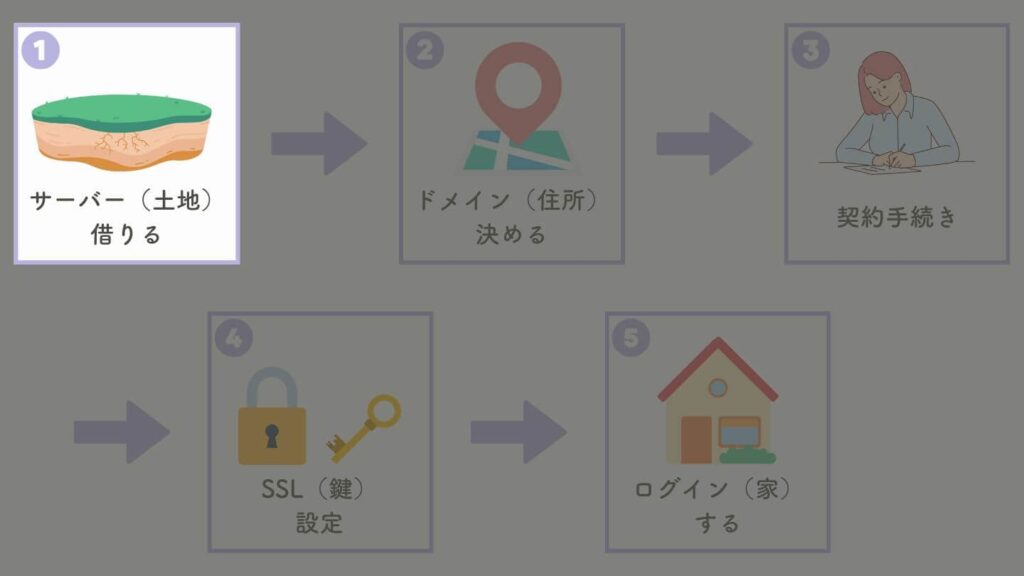
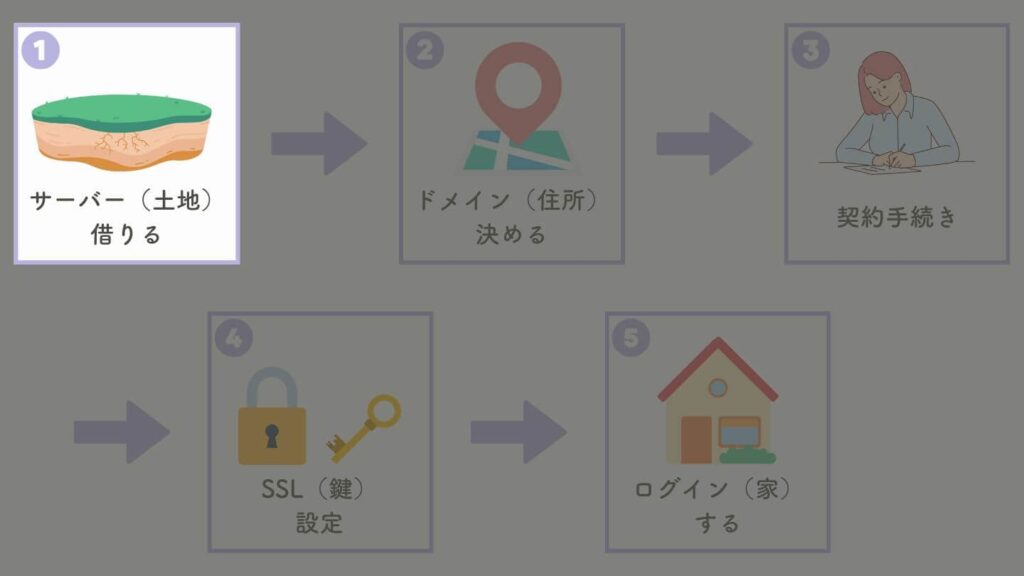
まずは下記のボタンから「エックスサーバー」の公式サイトにアクセスします。
\ ブログを10分で開設したいあなたはコチラ /
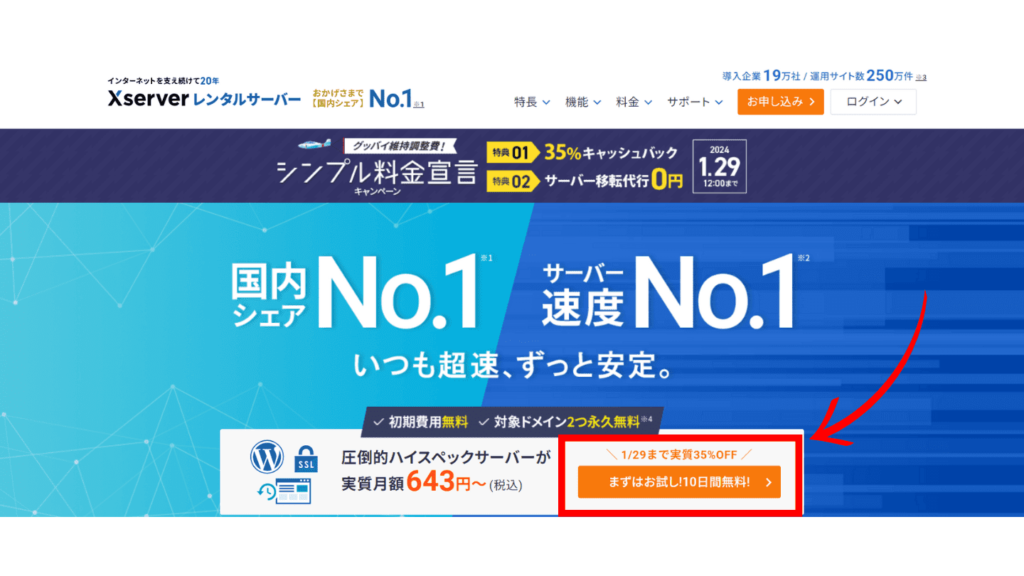
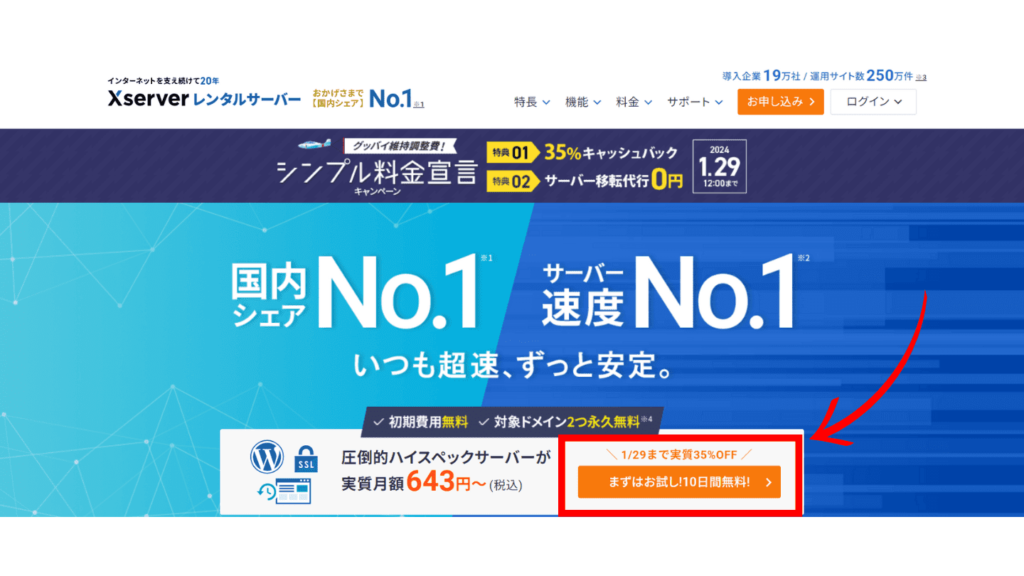
「まずはお試し!10日間無料!」のボタンをクリック。
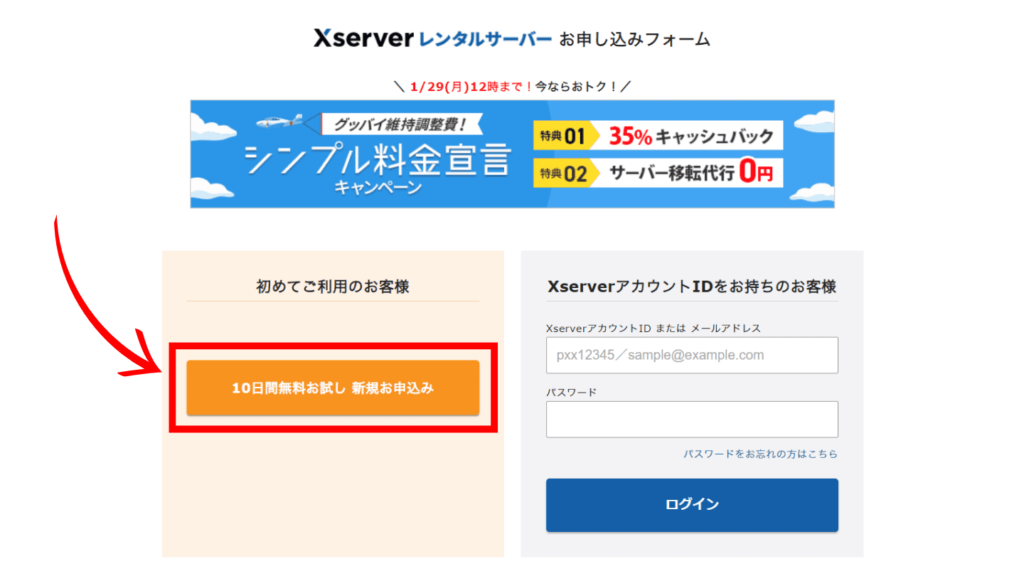
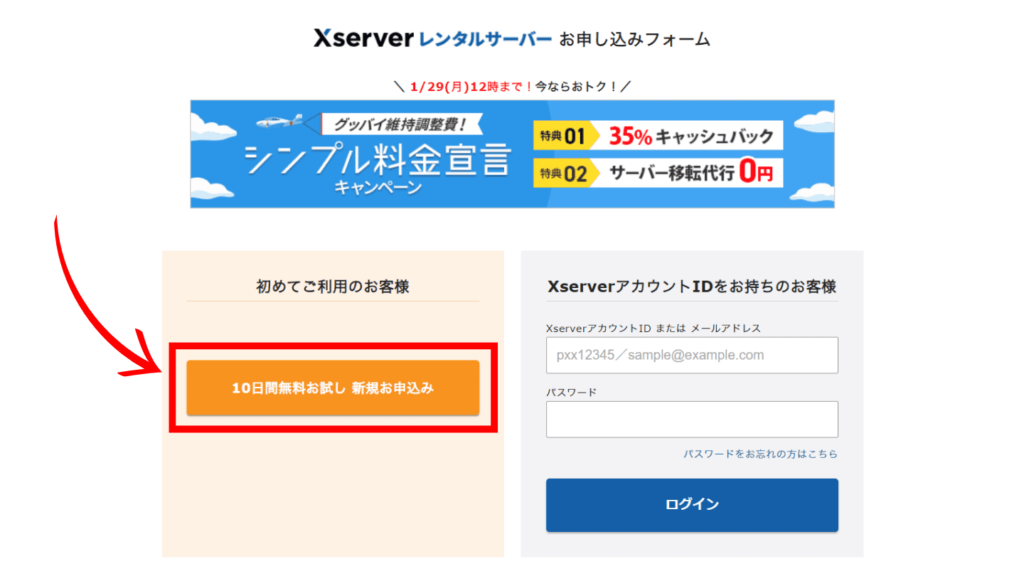
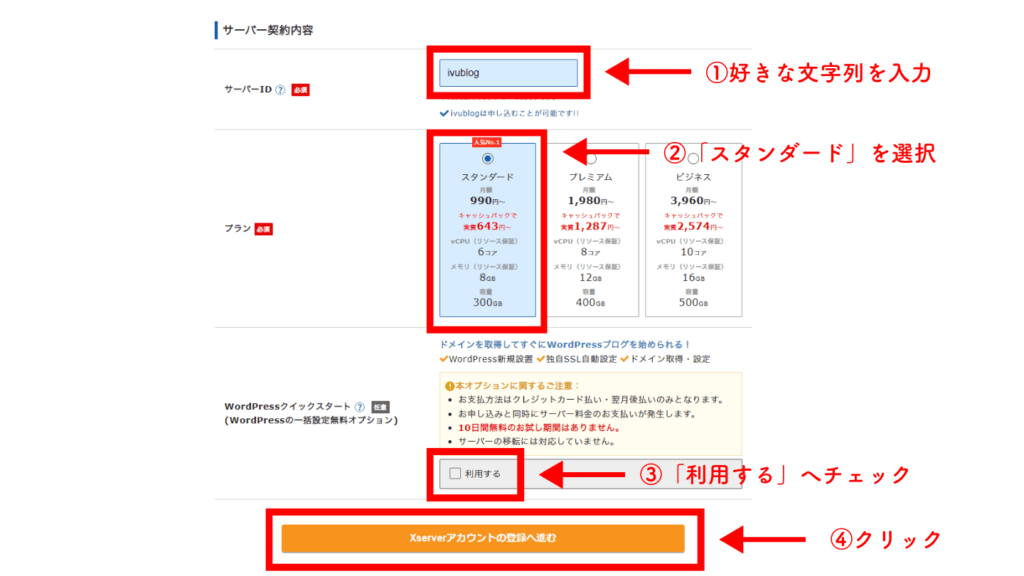
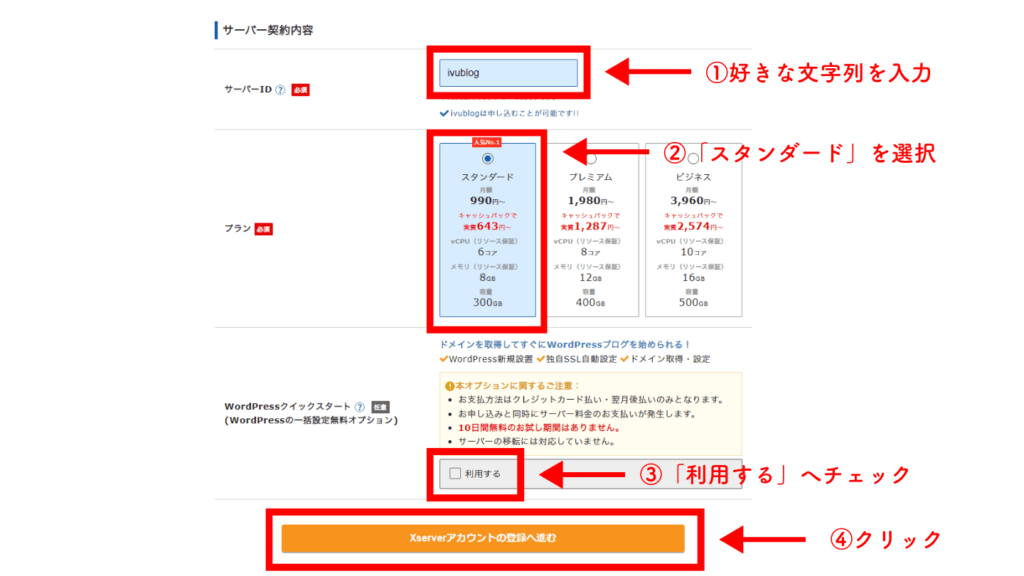



プランは、わたしと同じスタンダードプランで十分だよ!
④の「エックスサーバーアカウントの登録へ進む」をクリックすると下の画面が表示されるので「確認しました」をクリック。
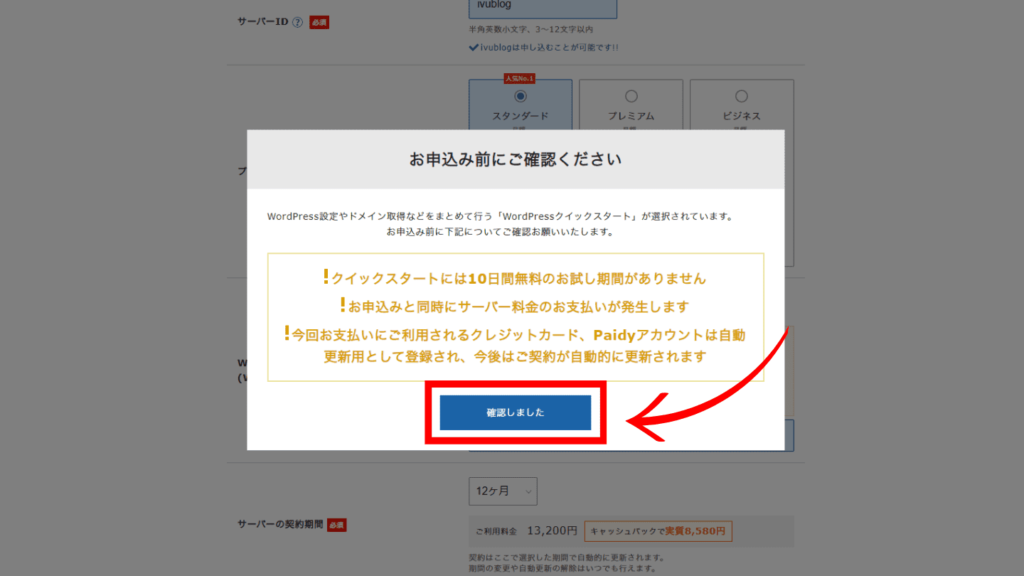
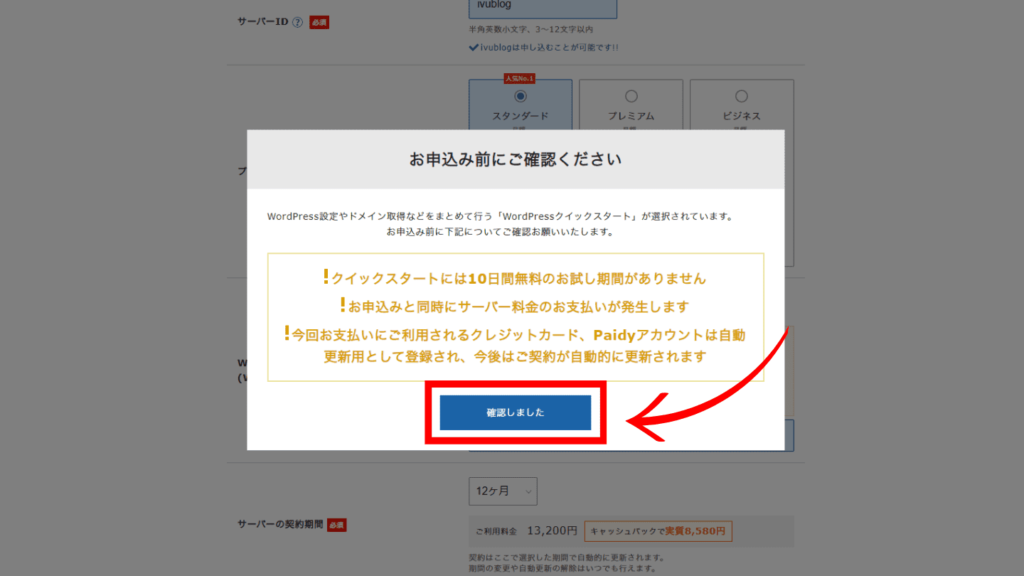



クイックスタートを選ぶと無料お試し期間は使えないけど、時短におすすめ!
つぎにサーバーの契約期間の画面が表示されるので、契約期間を選びます。


月額プランの一覧はこちら
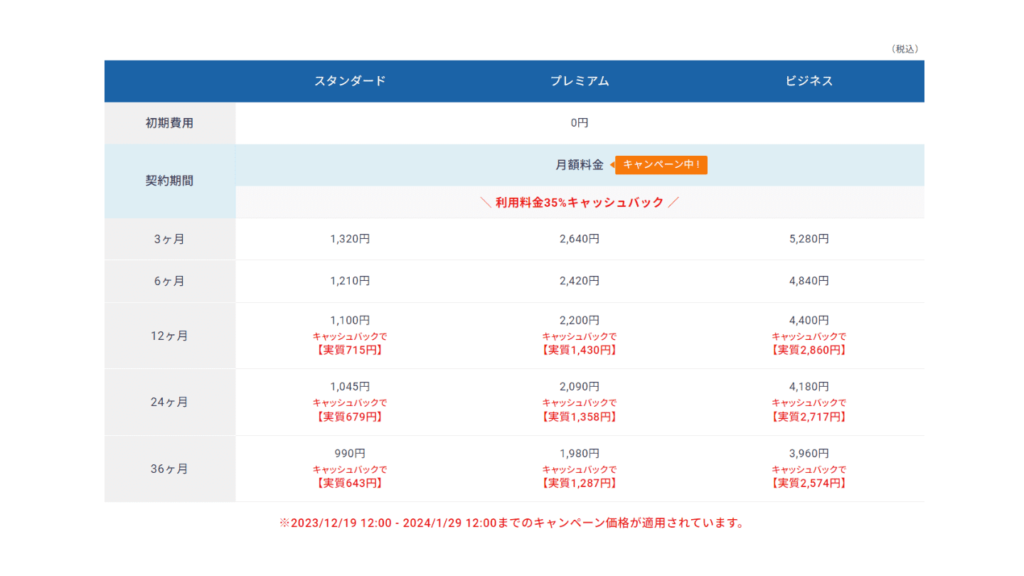
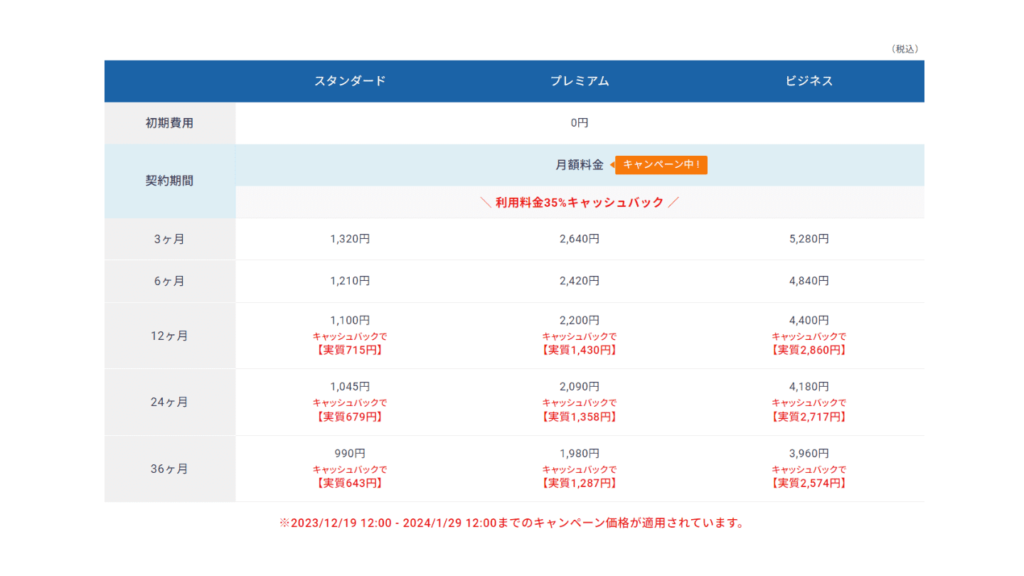
プランはスタンダード・プレミアム・ビジネスの3種類で、契約期間は3ヶ月から36ヶ月まで選べます。
しかし、ブログ運営は長期がおすすめなので、12ヶ月以上を選択するのが節約できてお得ですよ!



ちなみに、わたしは24ヶ月プランで月々の負担をおさえてるよ~
②ドメイン(住所)を決める
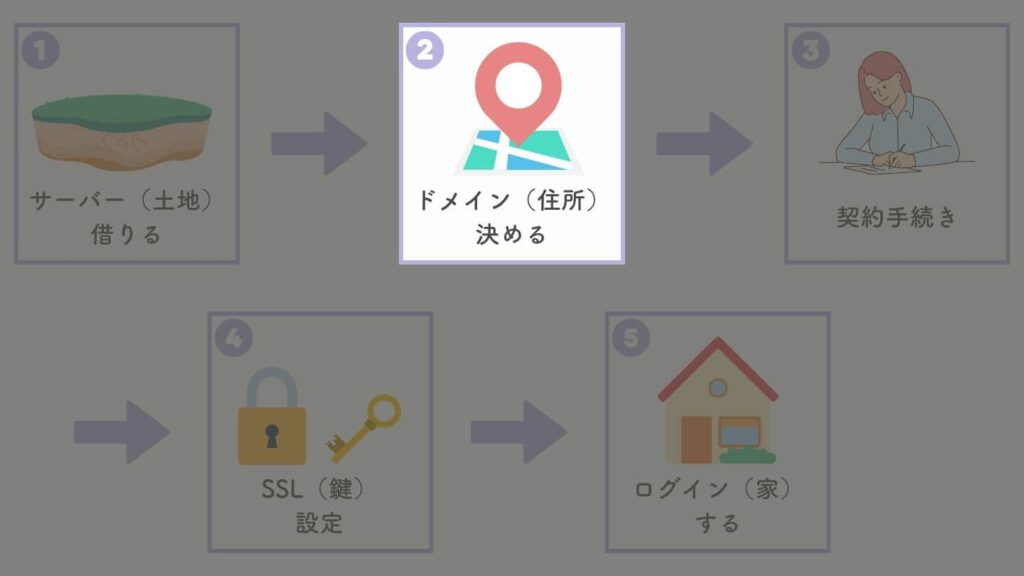
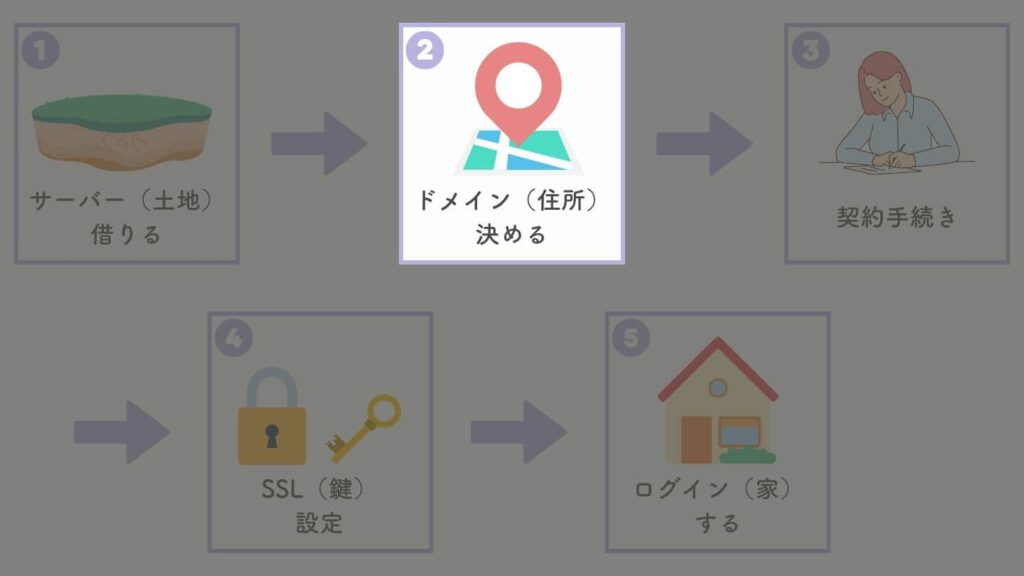
自分のブログサイトのURLになる独自ドメインを設定しましょう。



プラン特典は、.comや.siteなどの人気独自ドメインが永久無料だよ!
スタンダードプランの特典適用条件は、新規で12ヶ月以上の契約が対象になります。



ただし、すでに使用されているドメインは取得できないので注意してね!
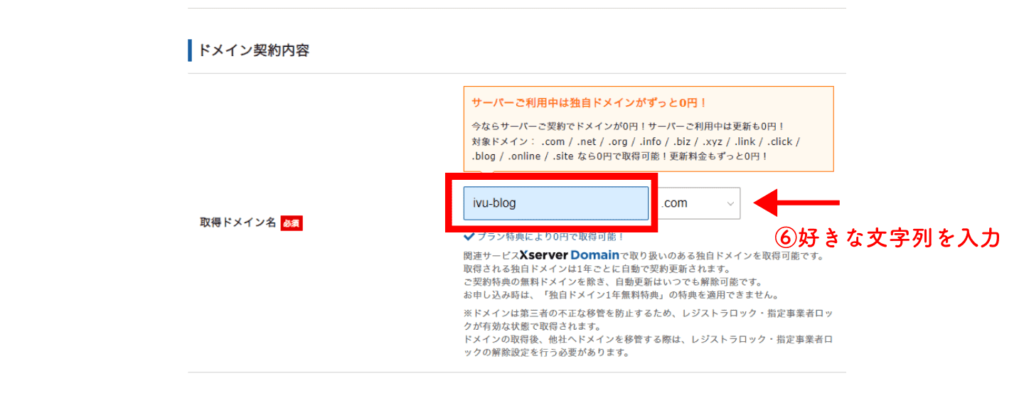
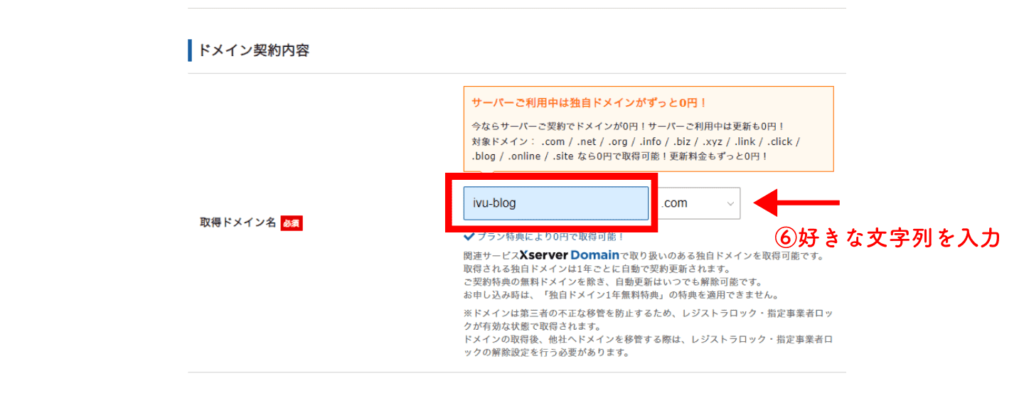
独自ドメインは一度設定すると変更できないので納得した文字列で決めましょう!
右側の枠に悩んだときは定番の「.com」がおすすめです!
③契約手続きをする
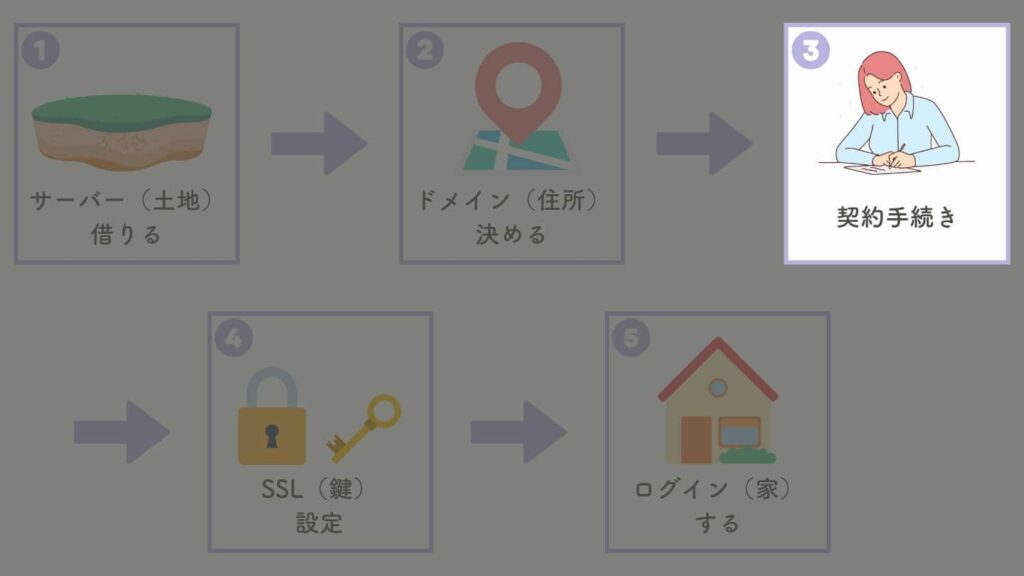
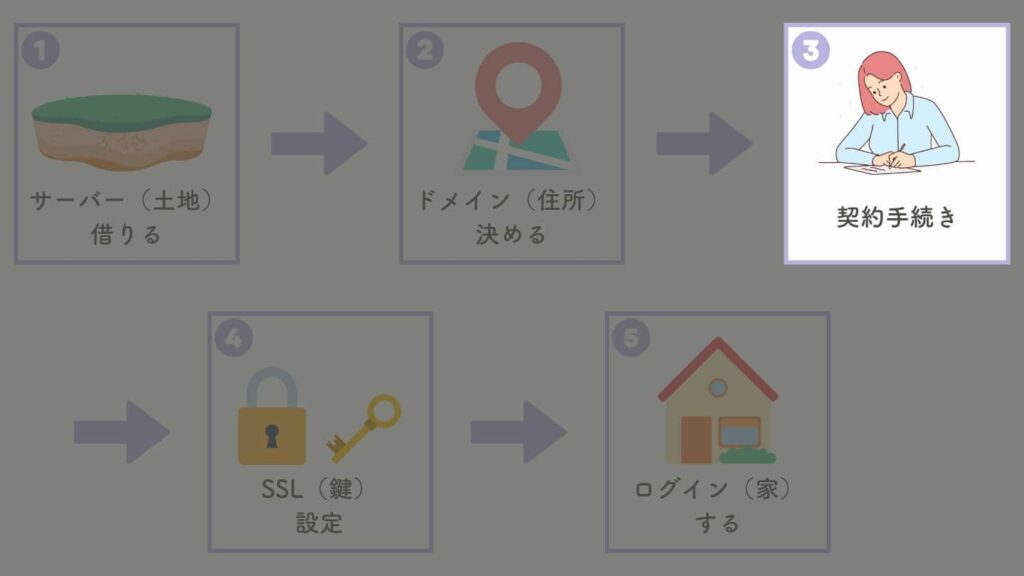
つづいて、以下をそれぞれ入力していきます。
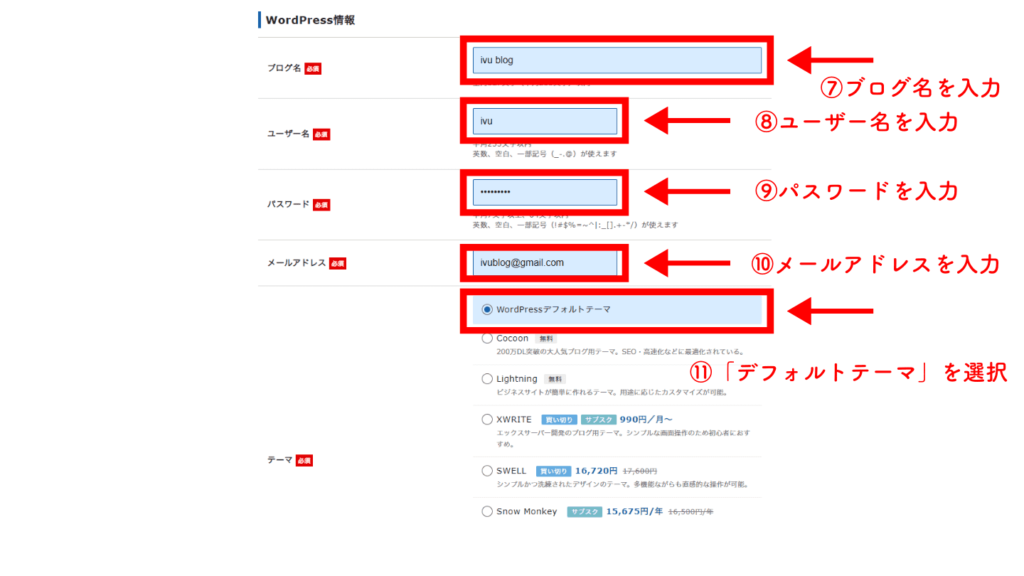
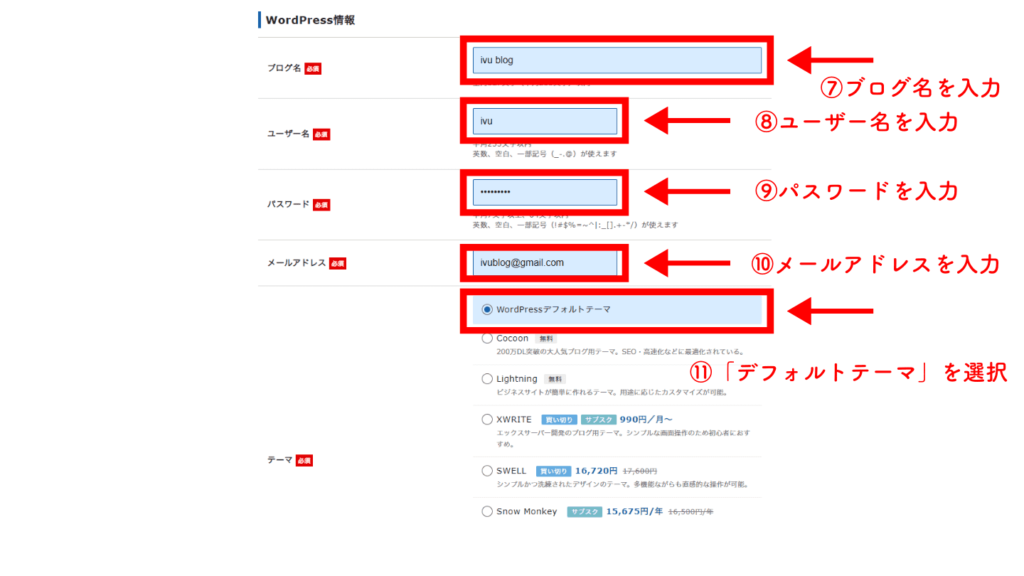
テーマは一番上の「WordPressデフォルトテーマ」でOK!
ユーザー名は変更できないので注意しましょう!
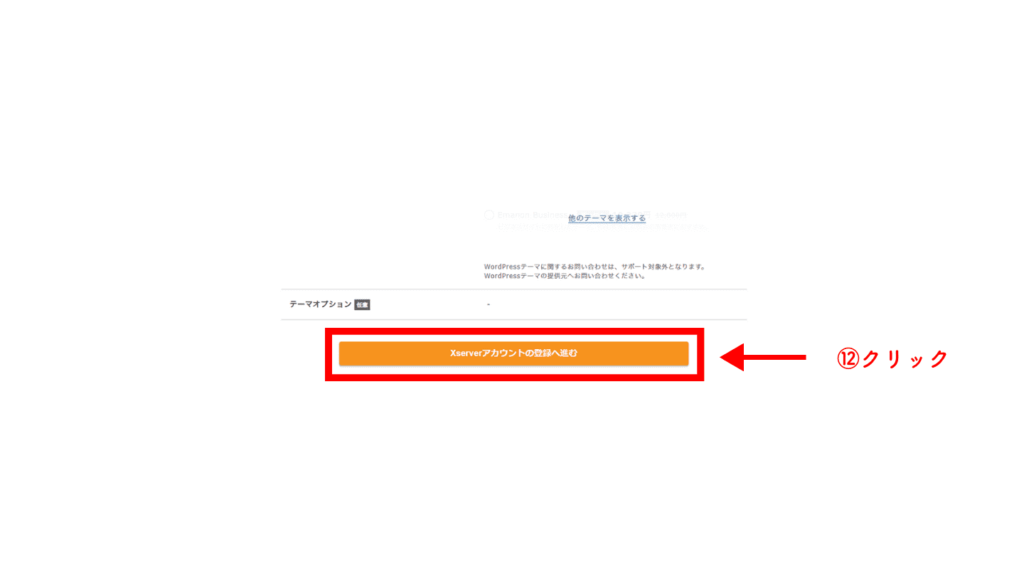
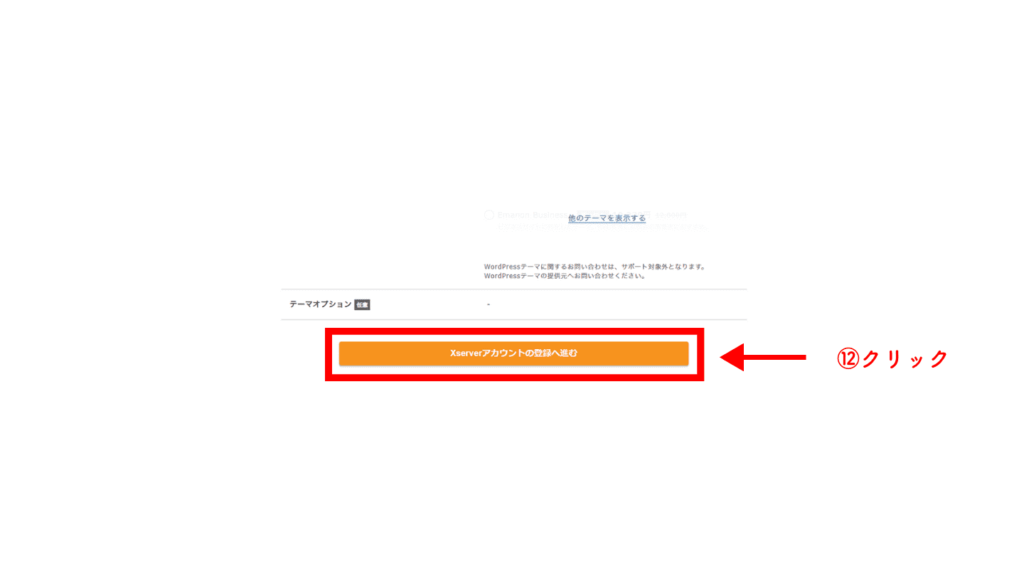
入力が完了したら「Xserverアカウントの登録へ進む」をクリック。
下記の必須項目を入力していきましょう。



入力はむずかしくないのでサクッと進めていこうね~!
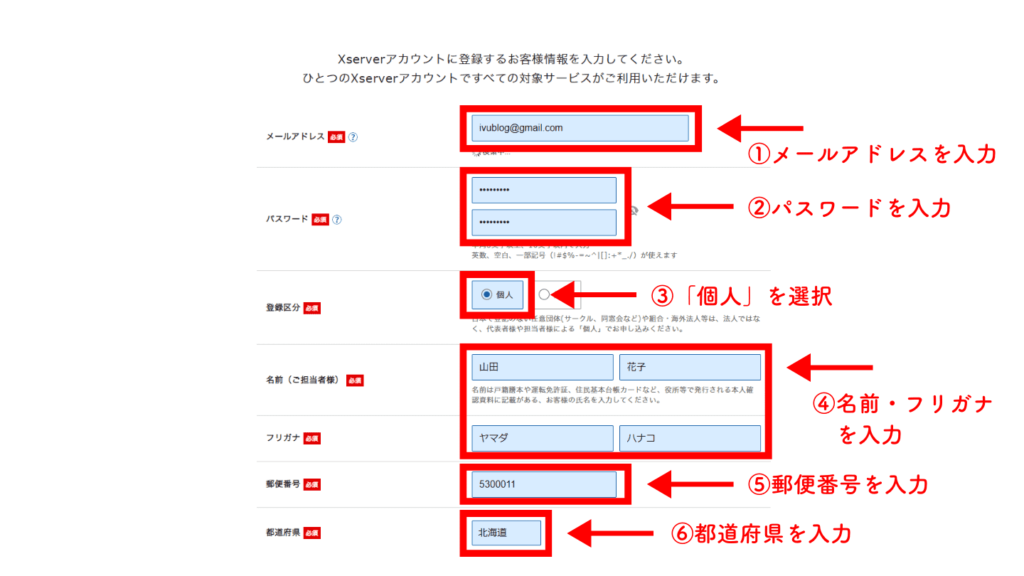
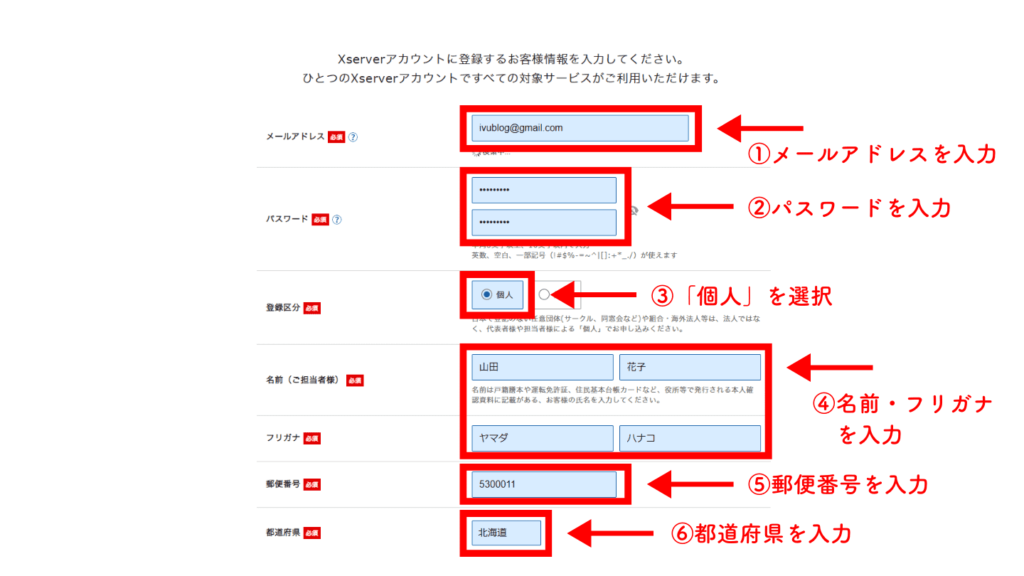
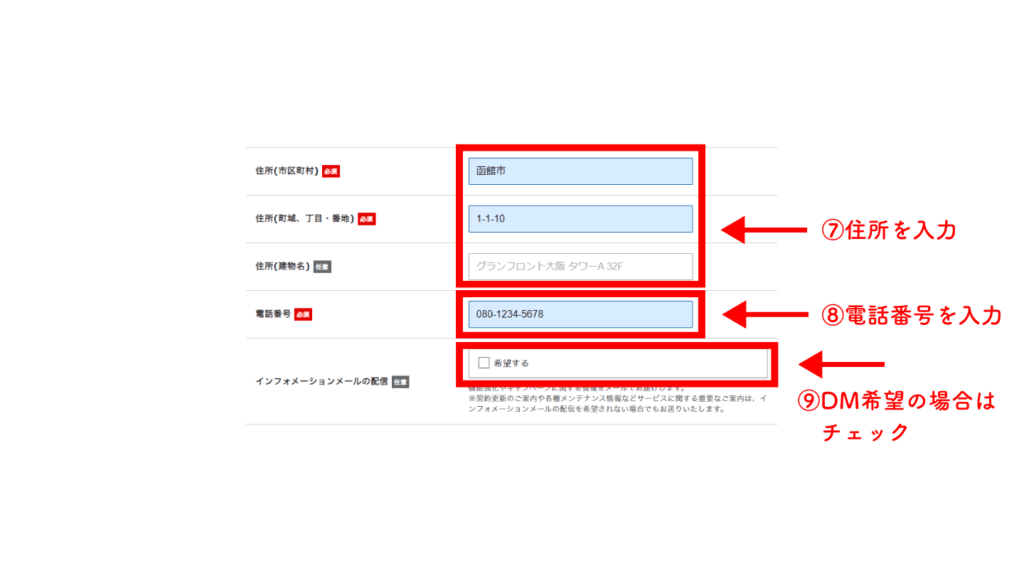
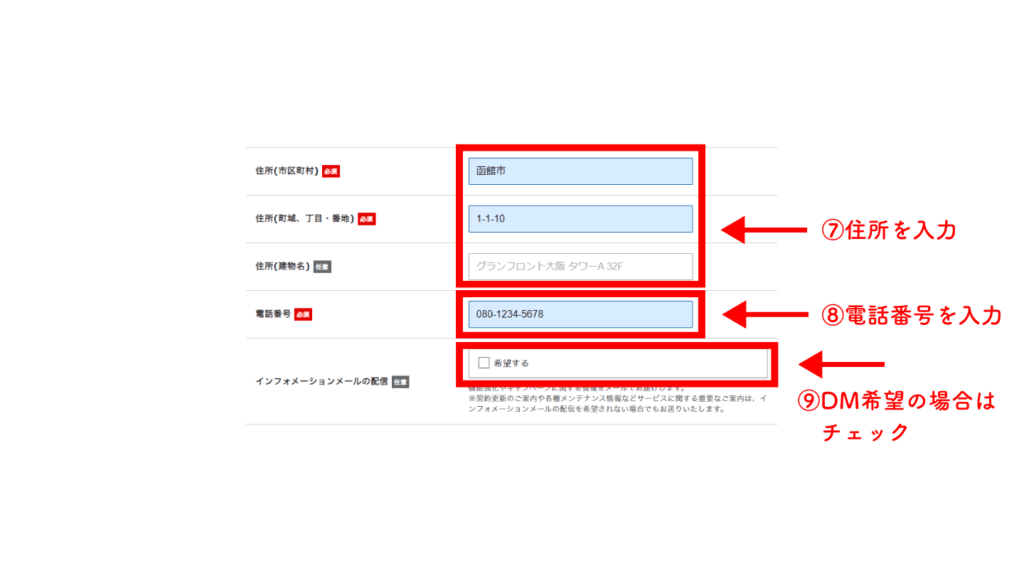
お支払方法はクレジットカード・翌月後払いになります。
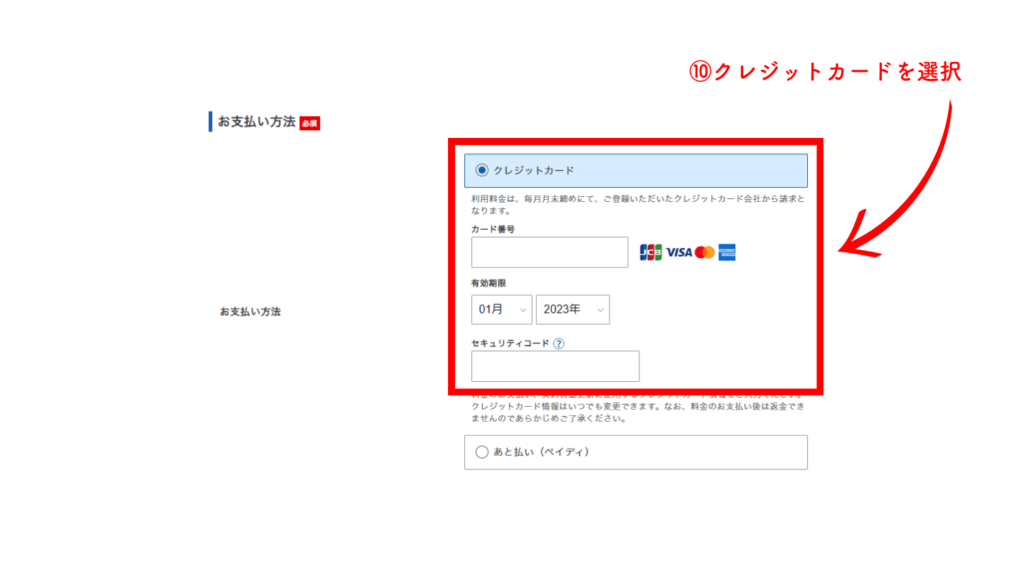
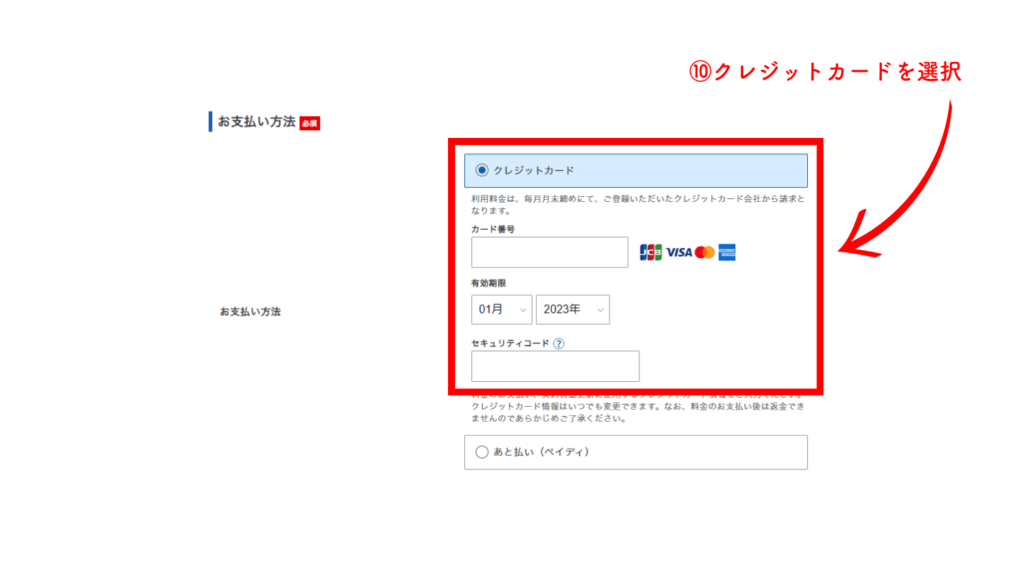



ポイントが貯まるクレジットカード決済がおすすめだよ!
このページの最後に、利用規約と個人情報の取り扱いを確認して「同意する」にチェックを入れて「次へ進む」をクリック。
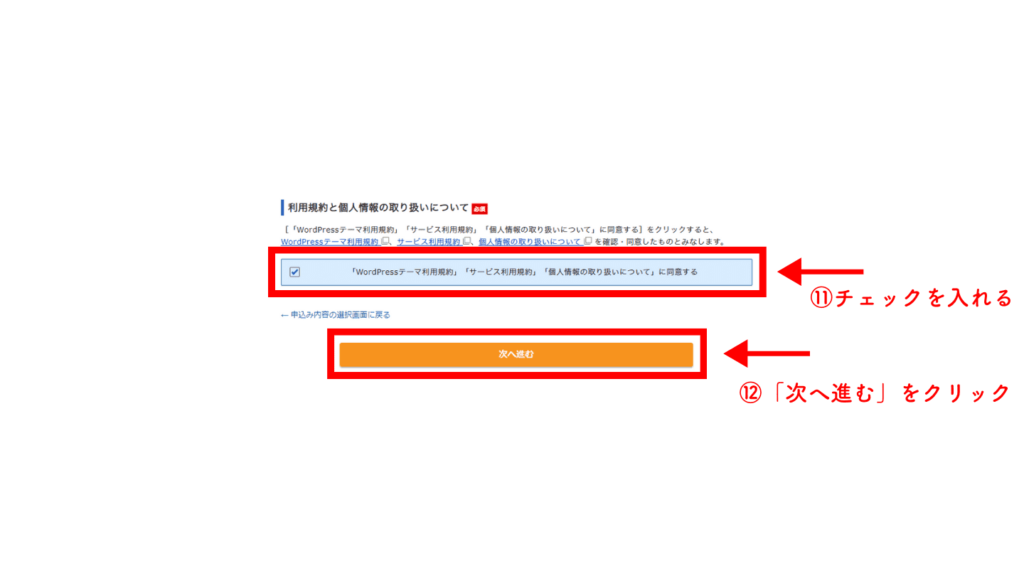
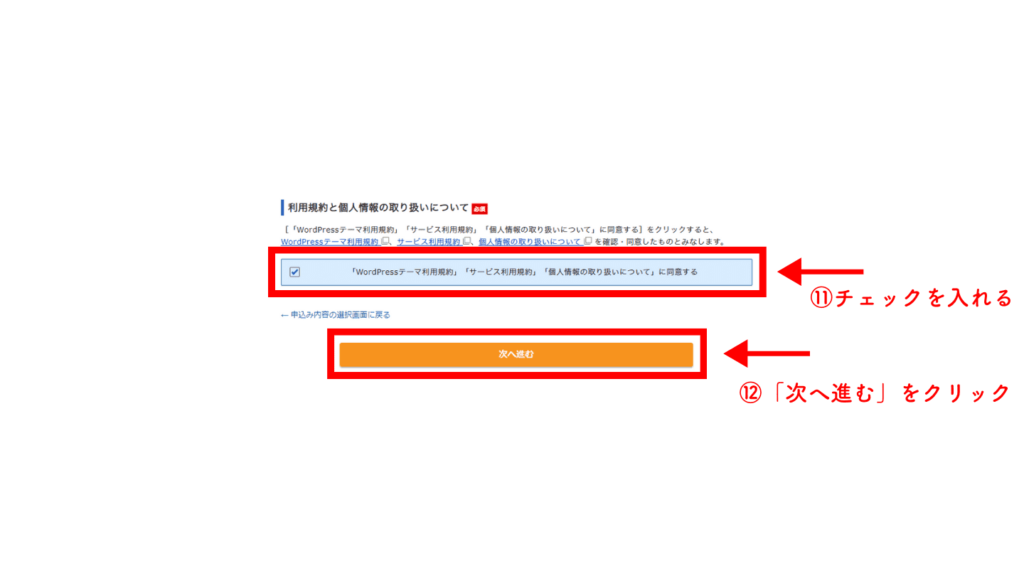



あとすこしで完了なので、がんばりましょう!
先ほど入力したメールアドレスに、以下のようなメールが届きます。
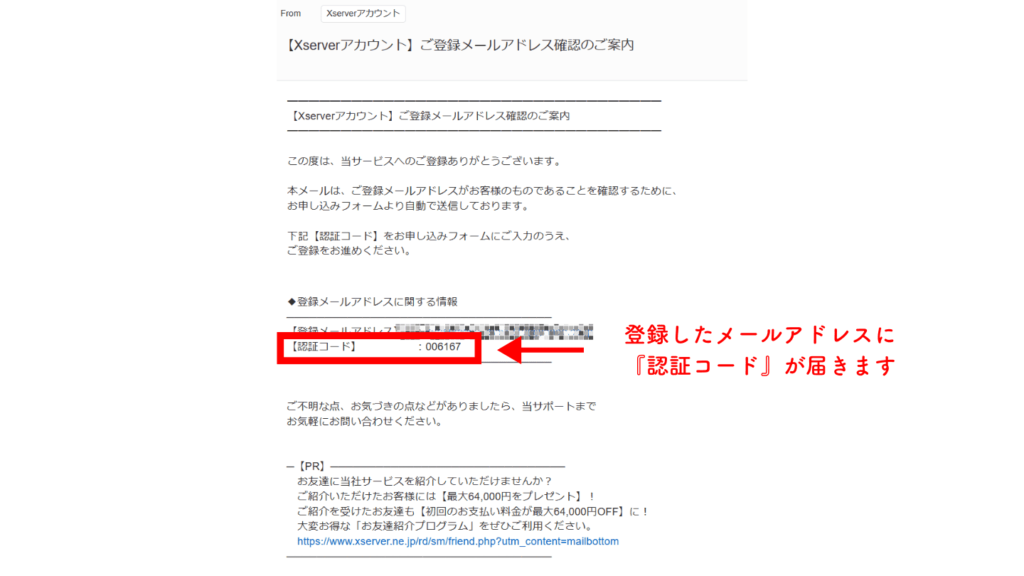
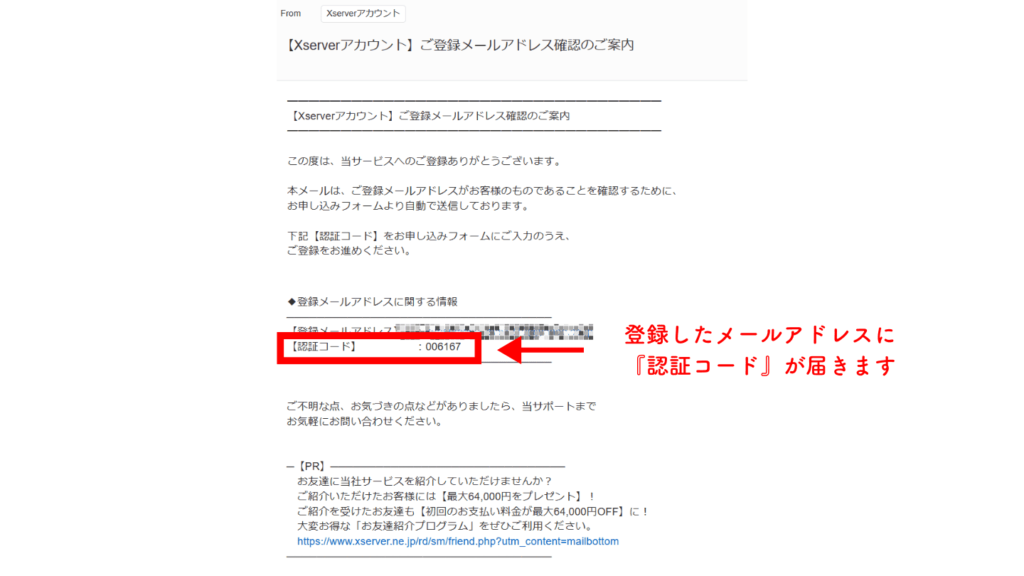
赤枠の「認証コード」を、下記画面の「確認コード」へ入力して「次へ進む」をクリック。
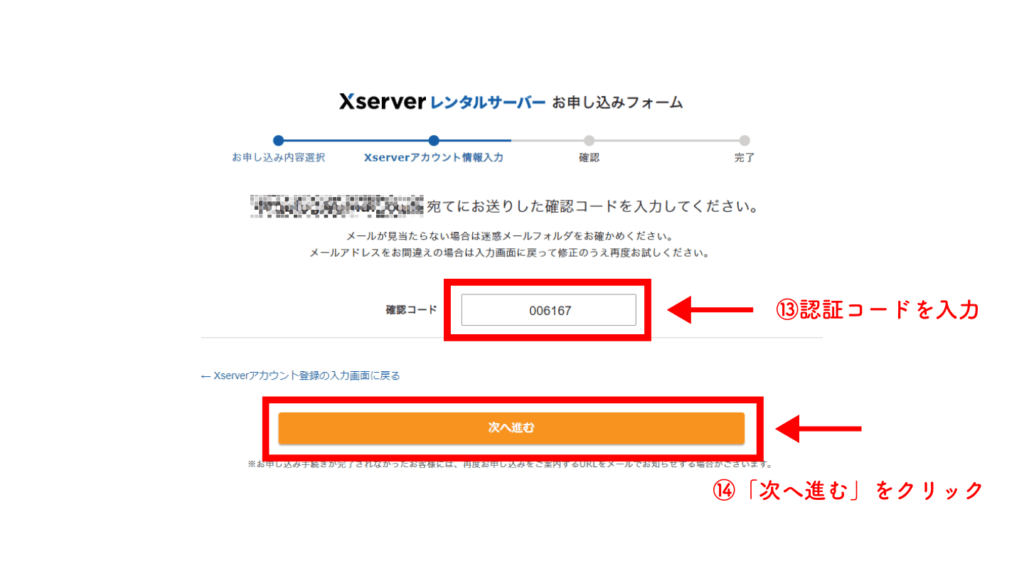
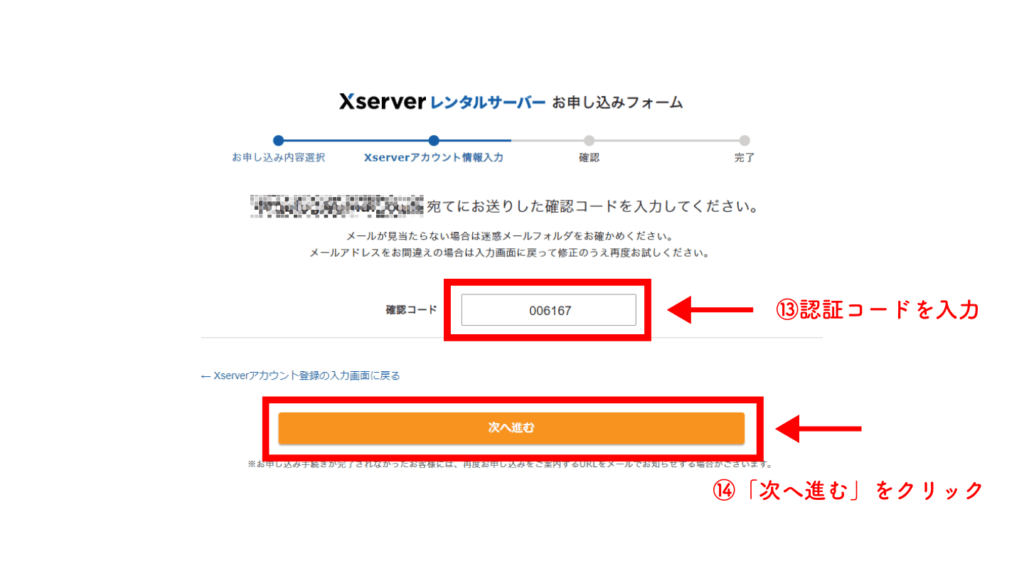
サーバーの契約内容から入力した項目が正しく記載されているか確認。



間違った記載があれば、入力画面に戻って修正できるよ!
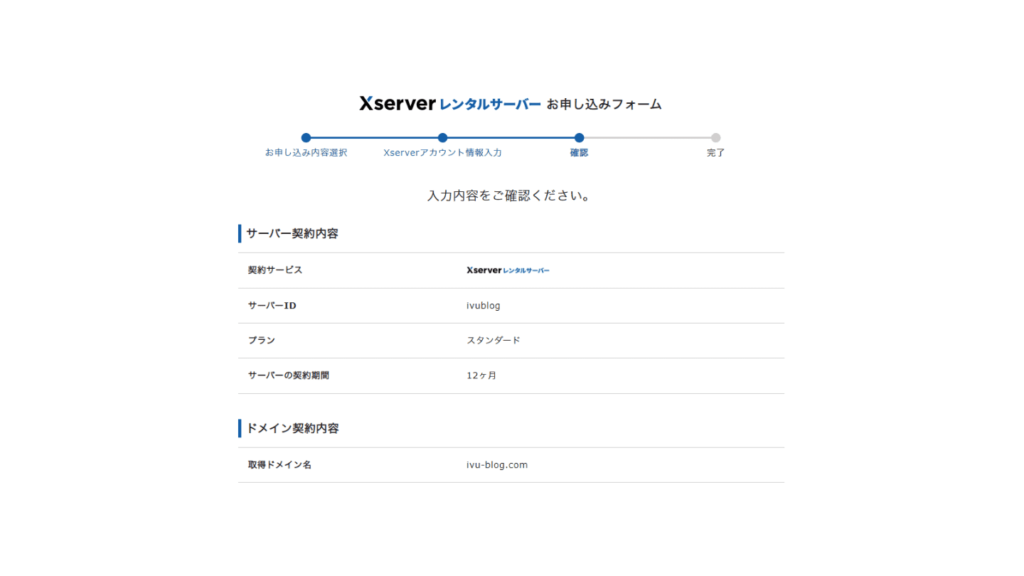
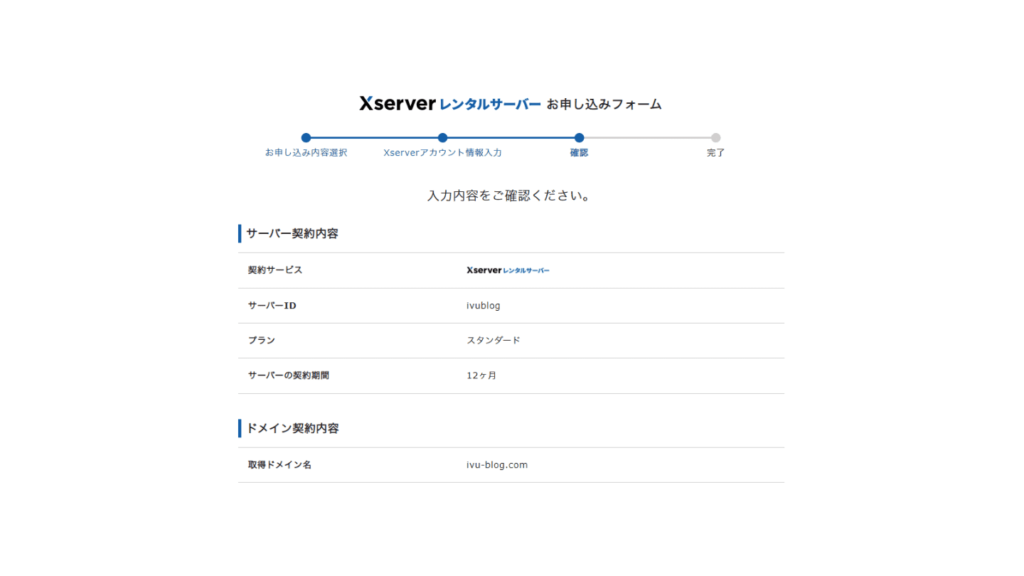
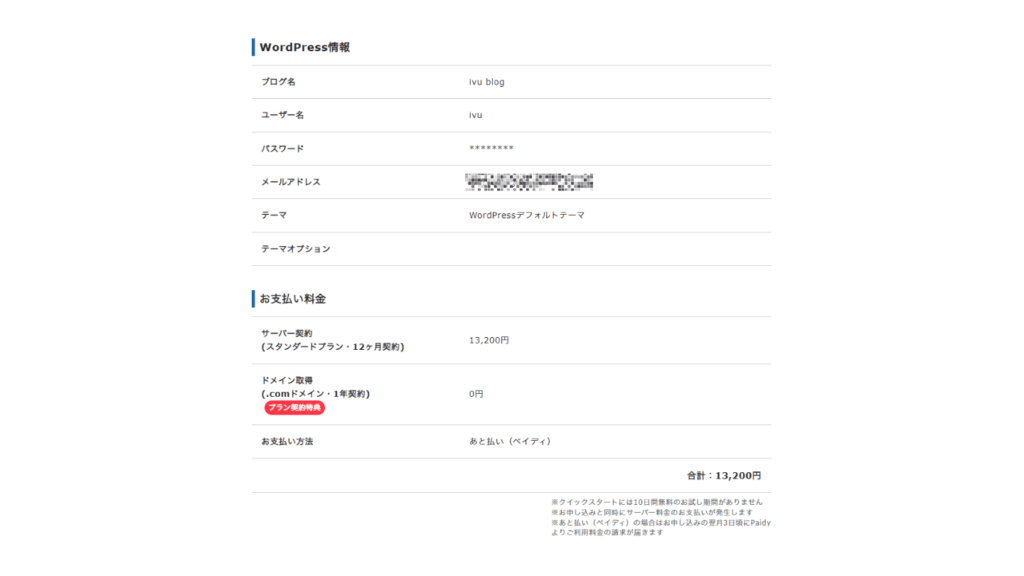
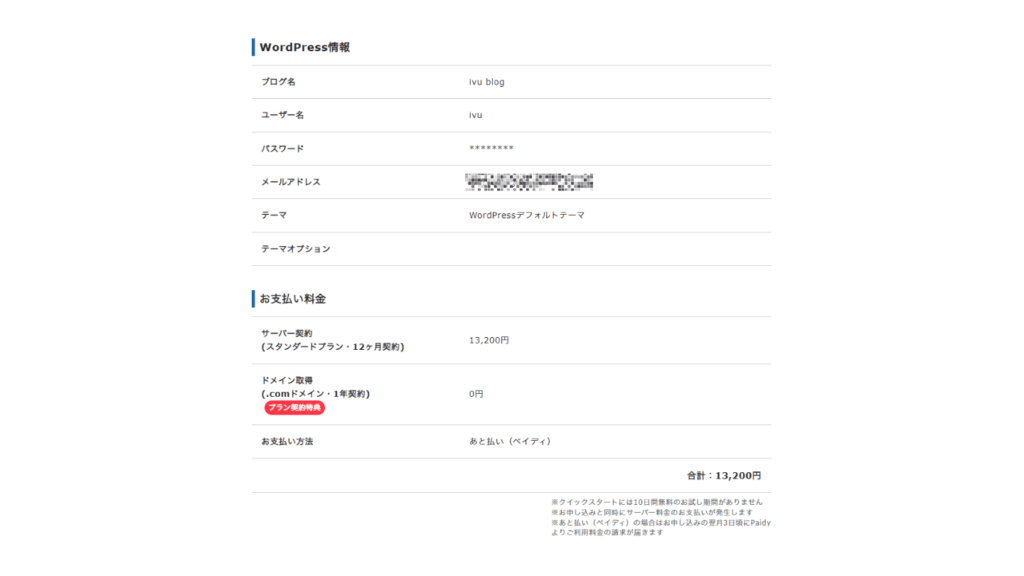


上記すべての項目に間違いがなければ「SMS・電話認証へ進む」をクリックします。
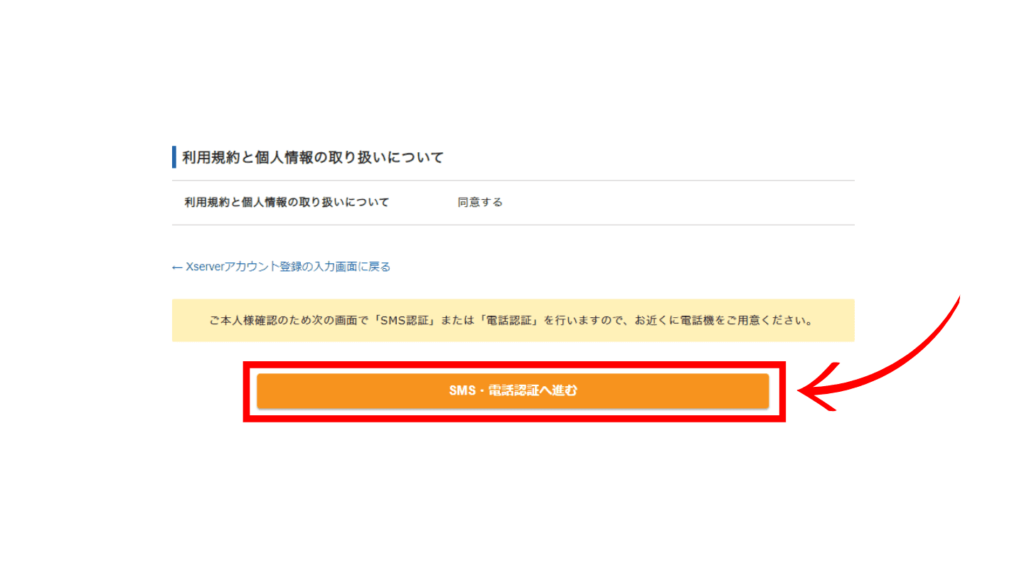
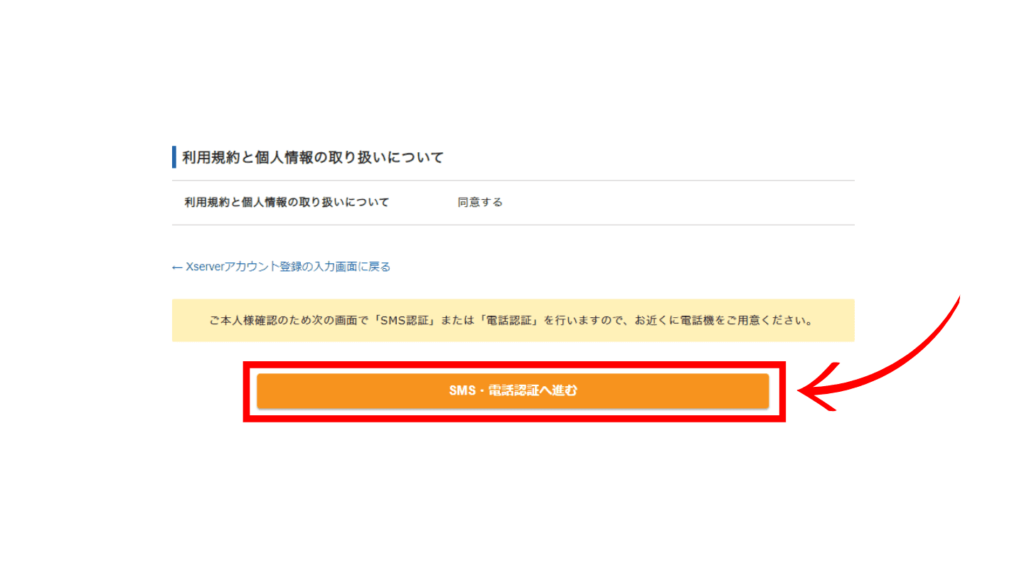
以下の入力が終わったら「認証コードを取得する」をクリック。
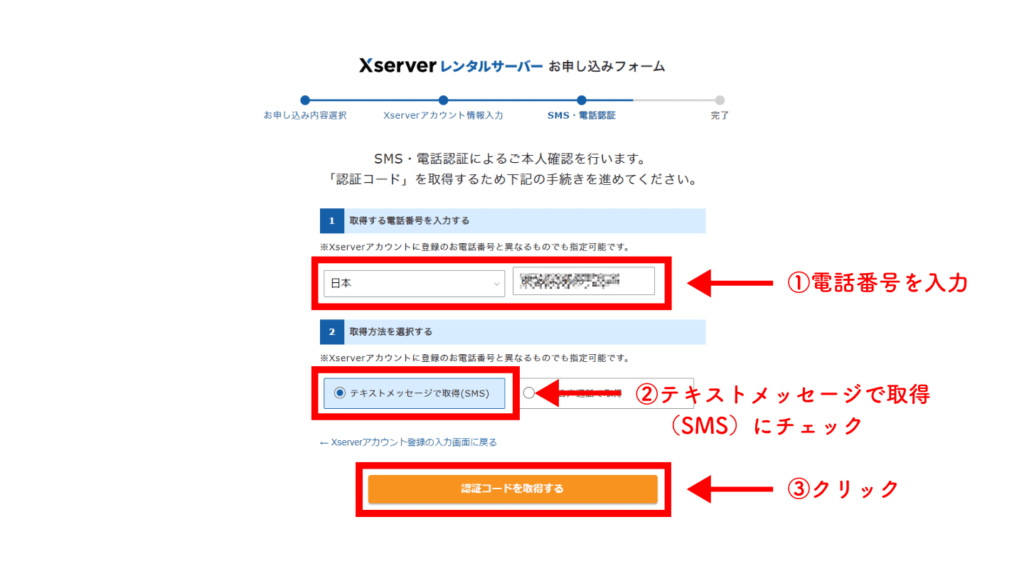
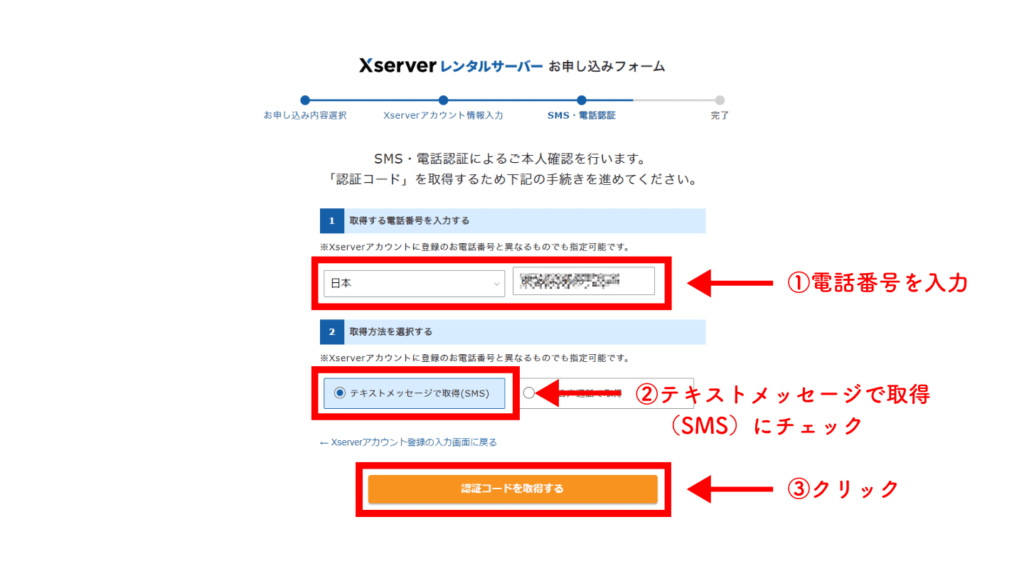



海外在住の方は、日本以外の国の電話番号でも認証できるよ!
下記のようにSMSで認証コードが届きます。
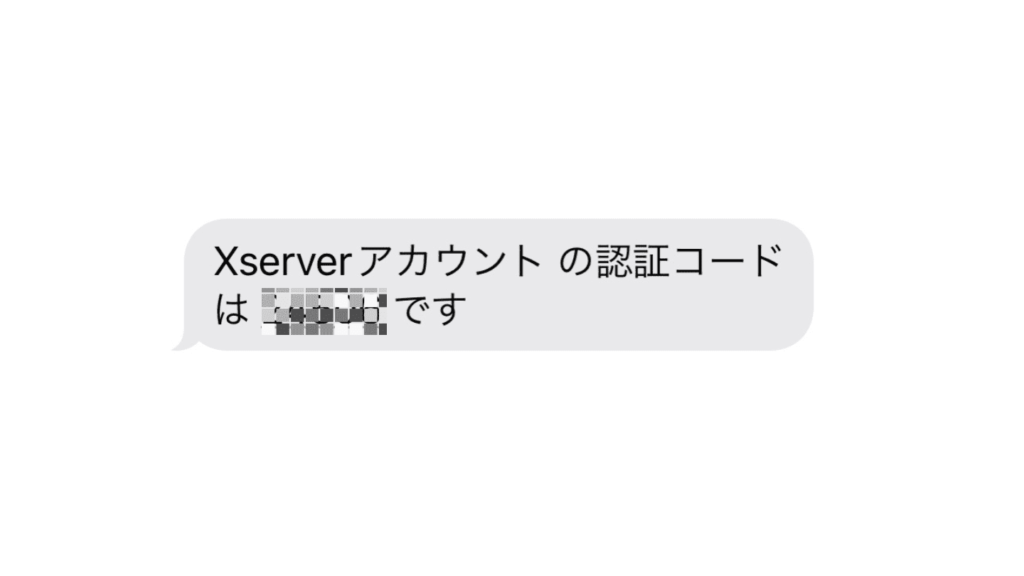
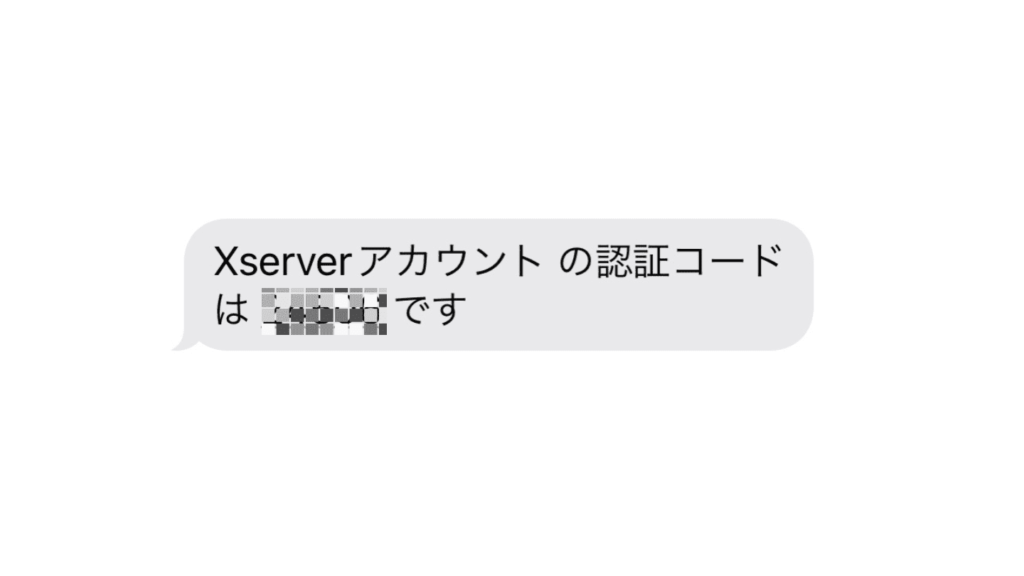
SMSに届いた5桁の認証コードを入力して「確認して申し込みを完了する」をクリック。
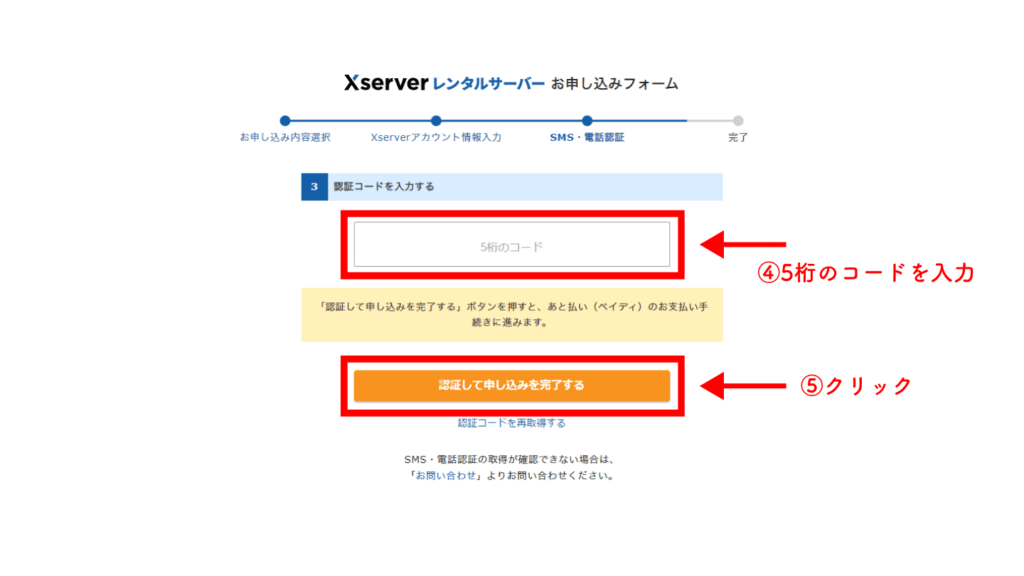
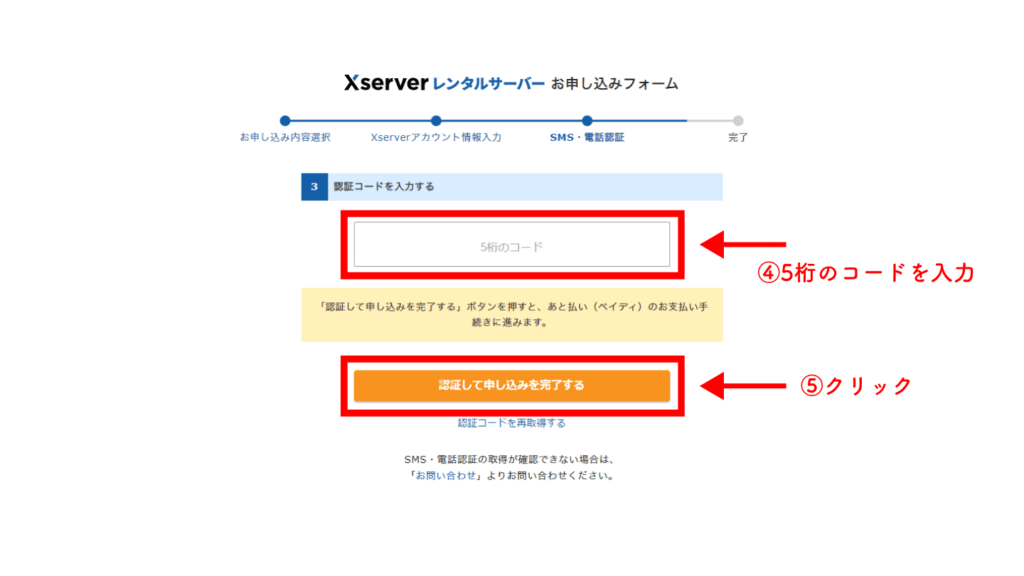
以下の画面になれば設定完了です!
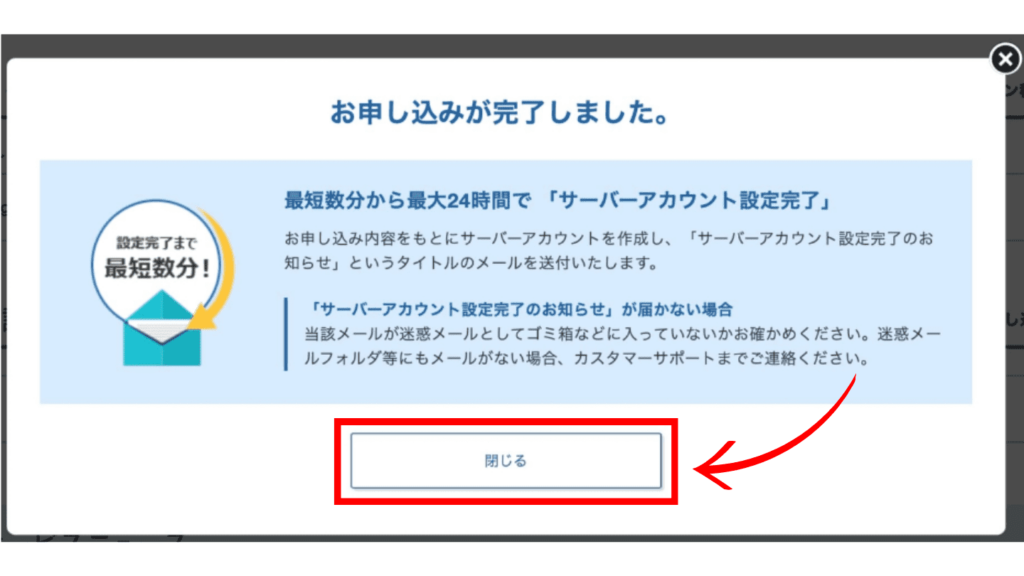
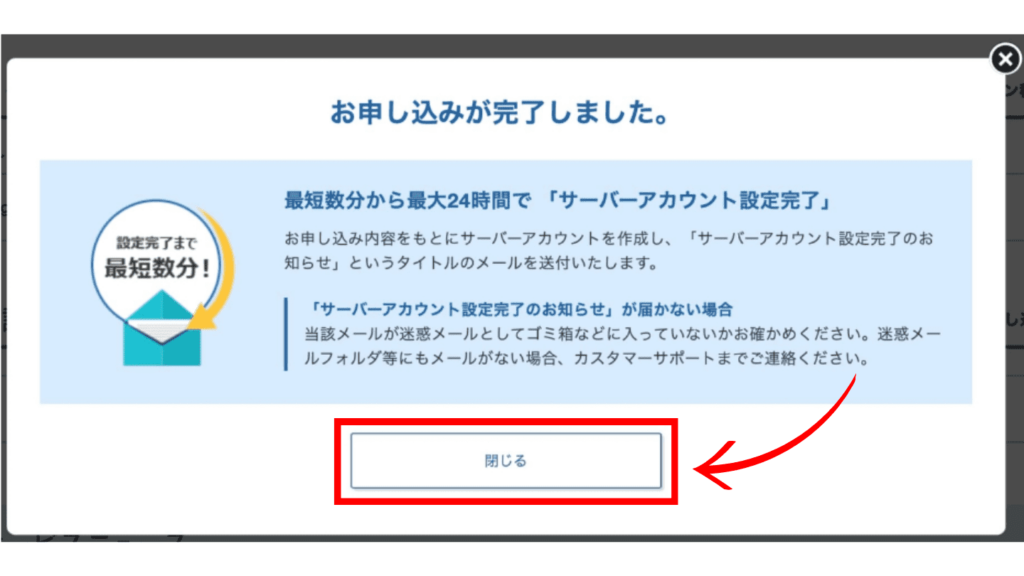



開設手続きおつかれさまでした~!!
設定完了後は、登録したメールアドレスに「サーバーアカウント設定完了のお知らせ」が届きます。
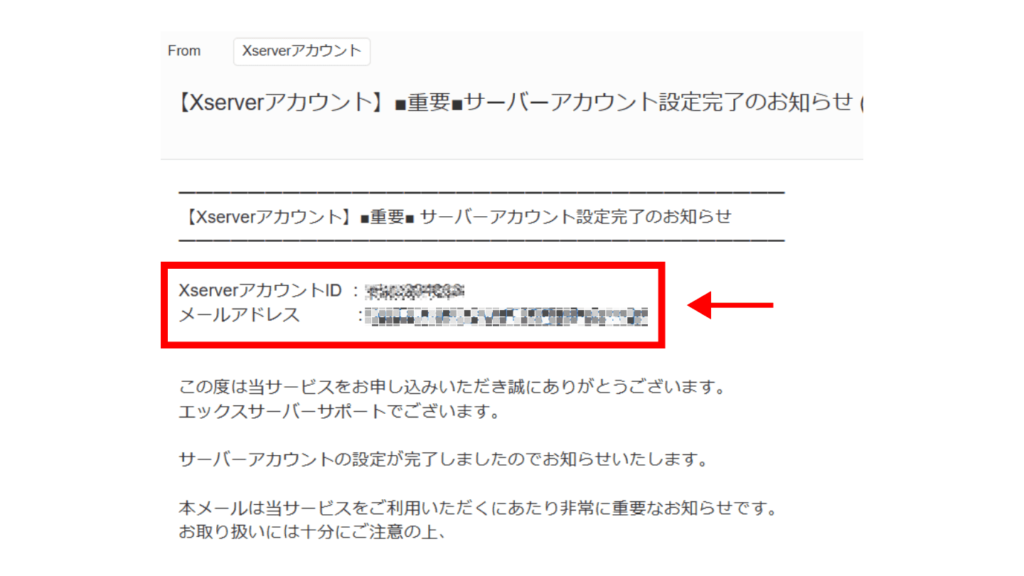
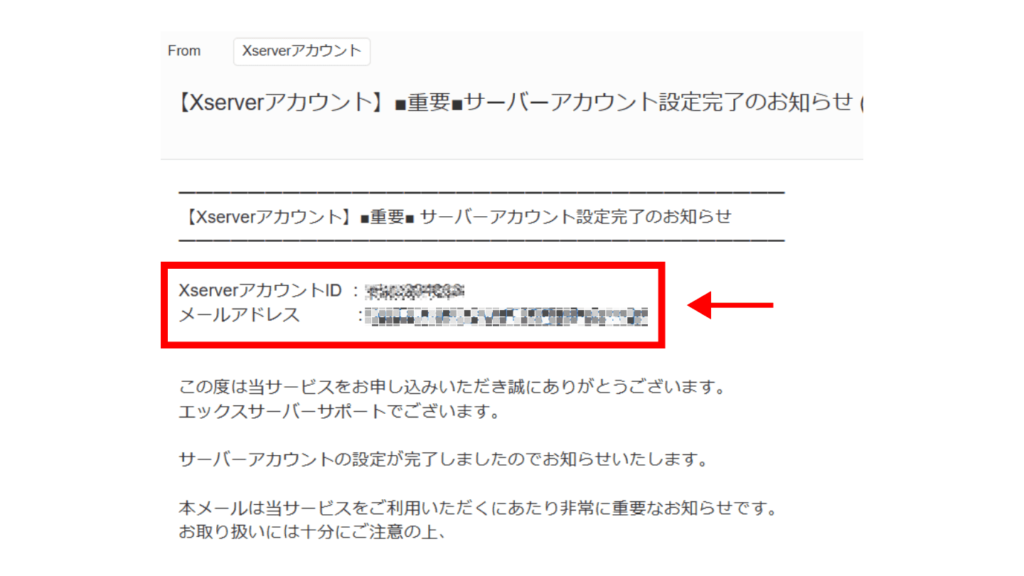
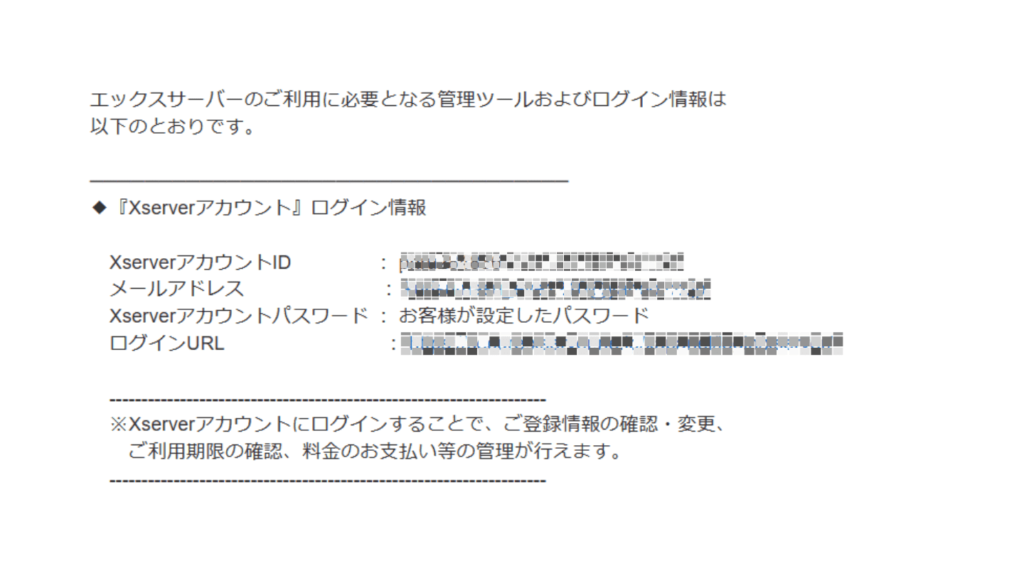
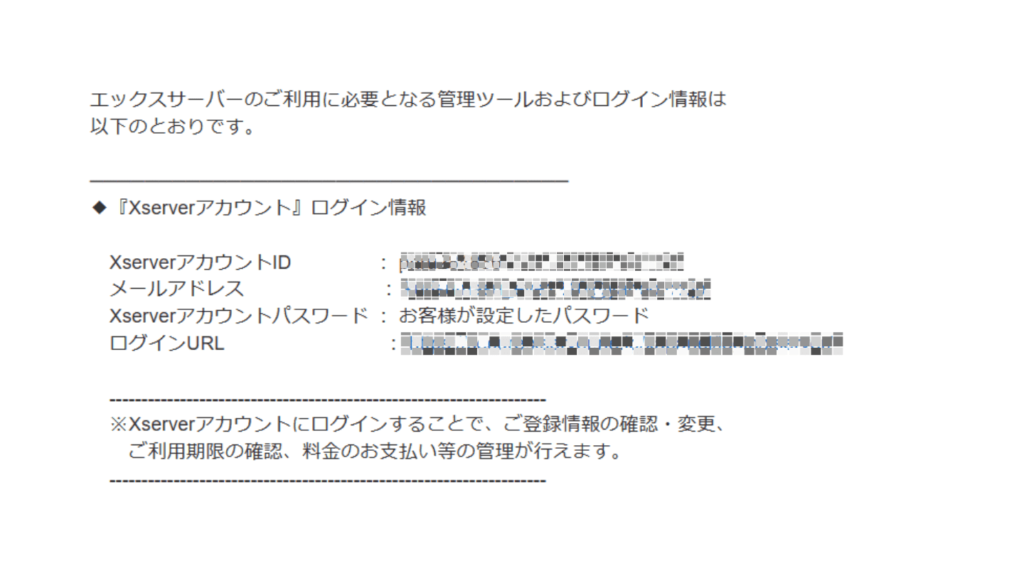
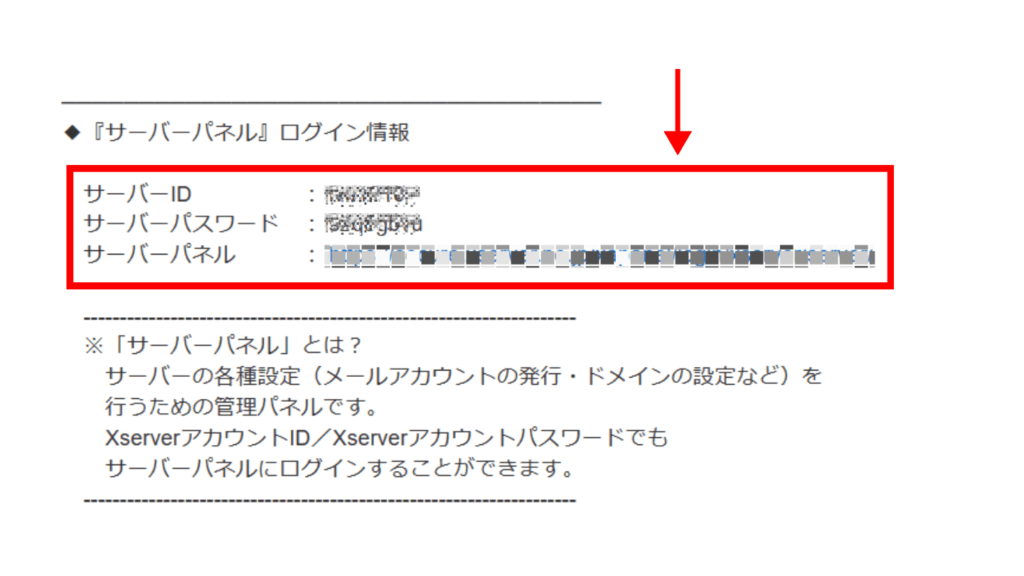
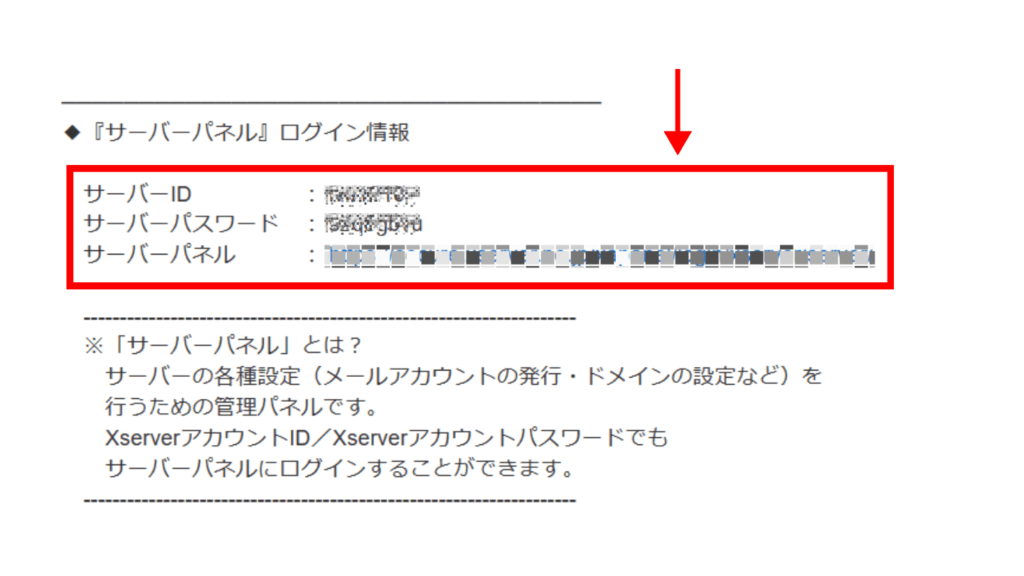
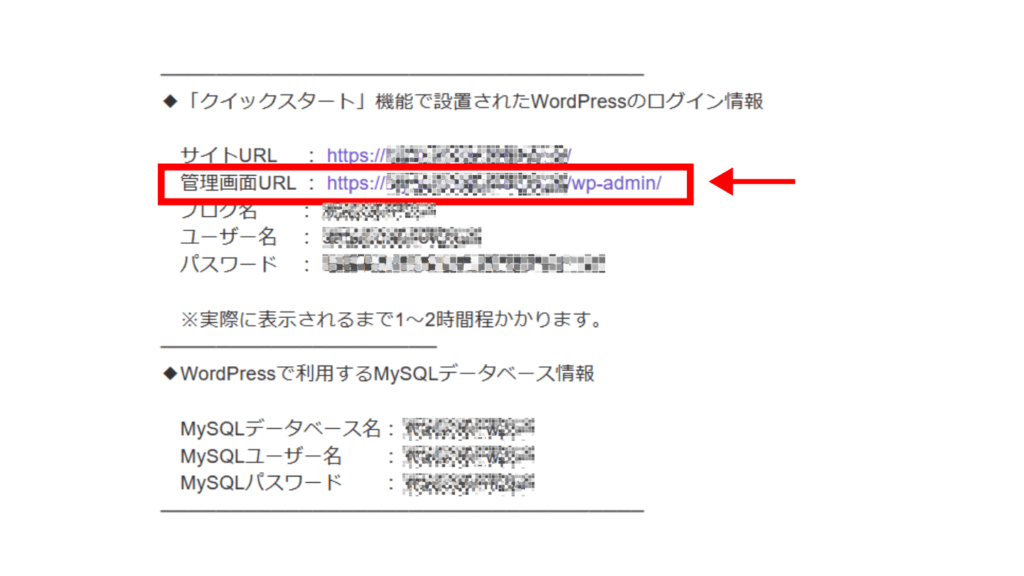
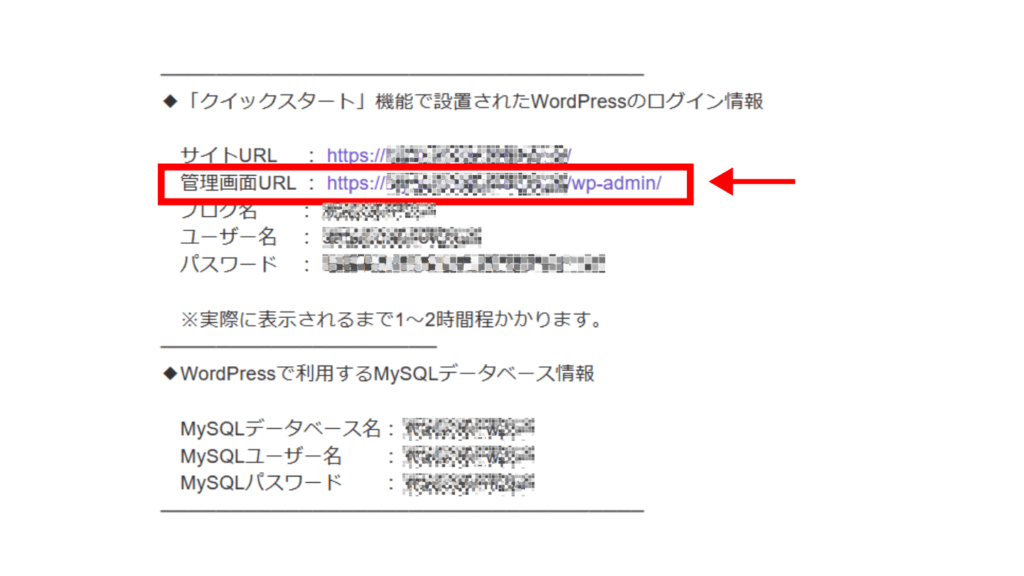



エックスサーバーのログイン情報が記載されている完了メールなので大切に保管してね!
ここまででレンタルサーバー契約と独自ドメイン取得は完了になります。
おつかれさまでした!!
つぎは、SSLの設定方法をご紹介しますね!
④SSL(鍵)を設定する
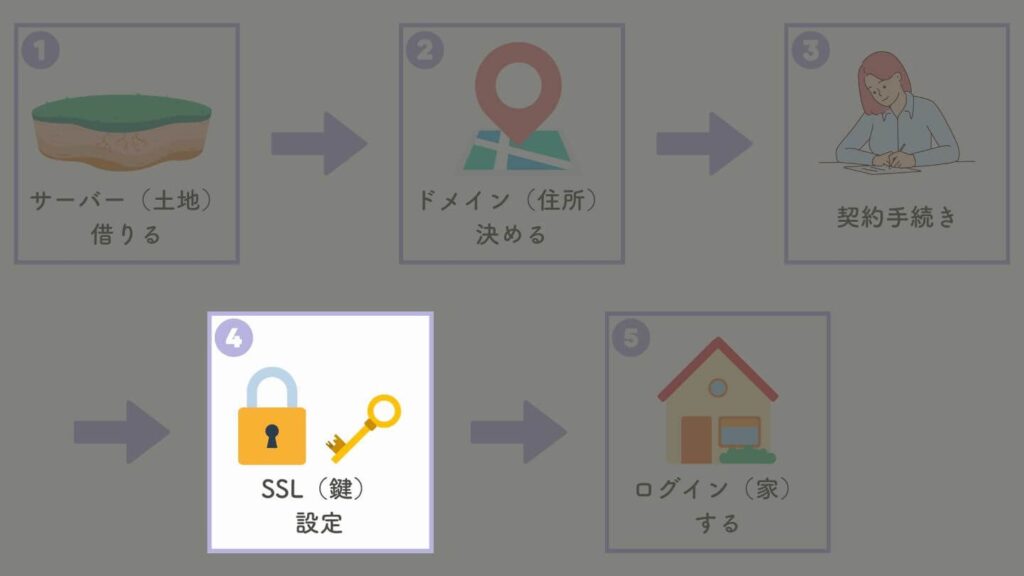
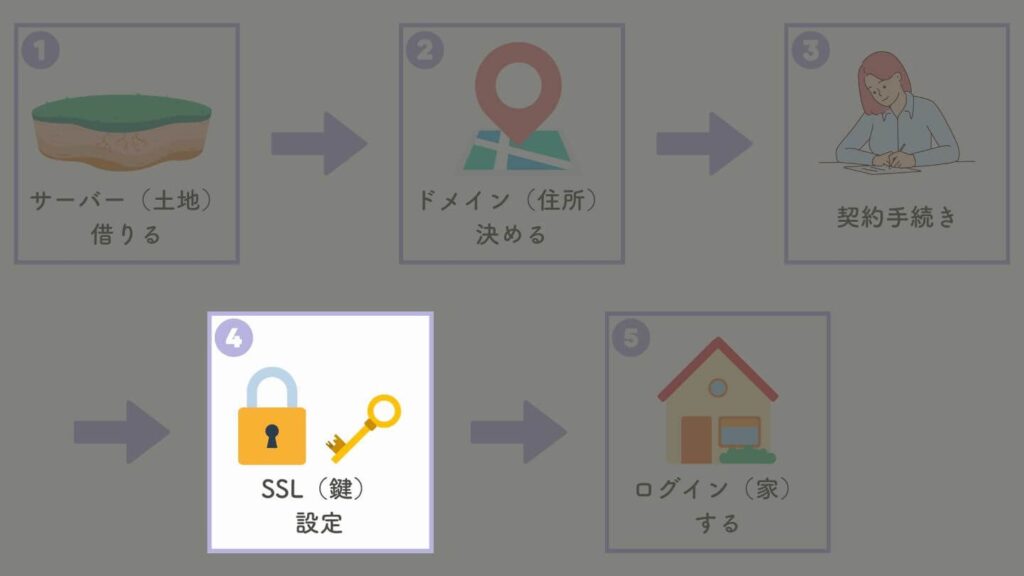
独自SSLとは?



家に泥棒が入らないように、カギをかけるイメージだよ!
SSL設定はエックスサーバーにログインをして、以下の手順でマネしてみてくださいね。
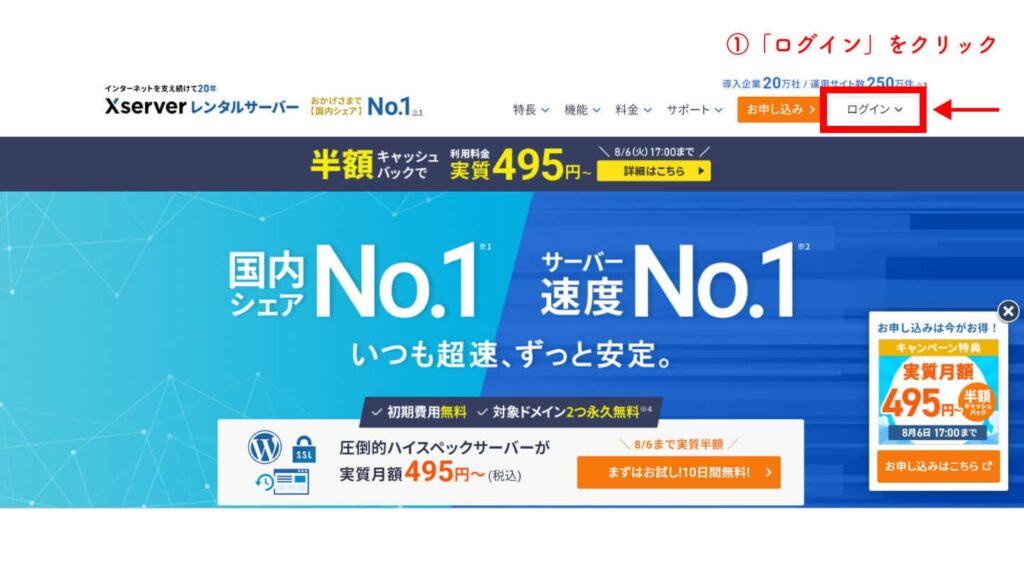
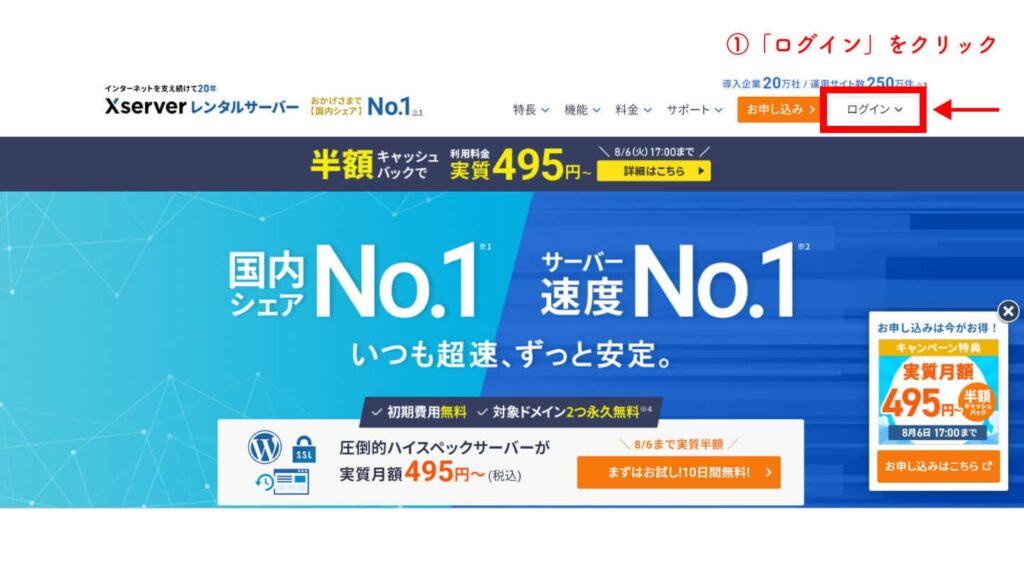
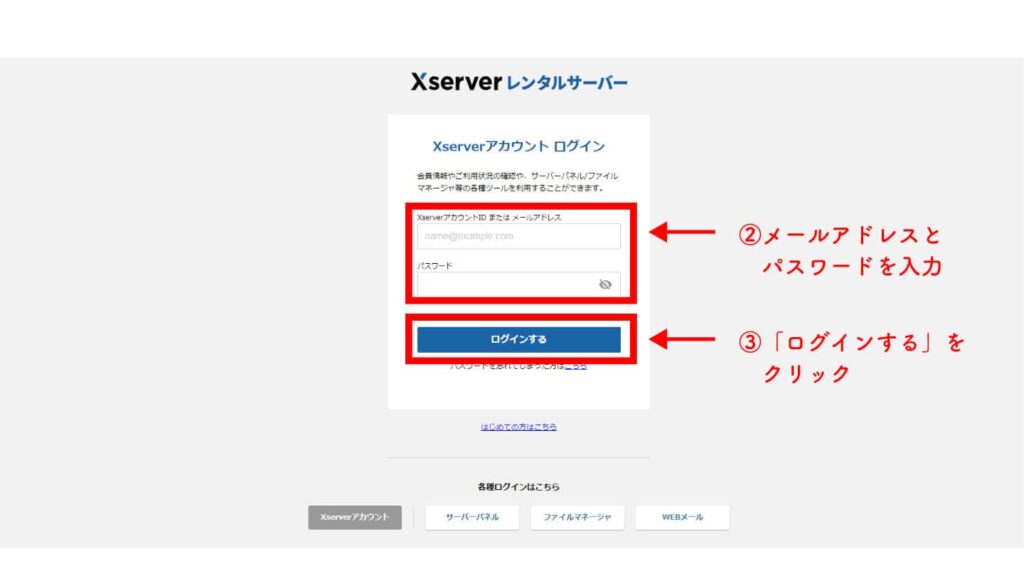
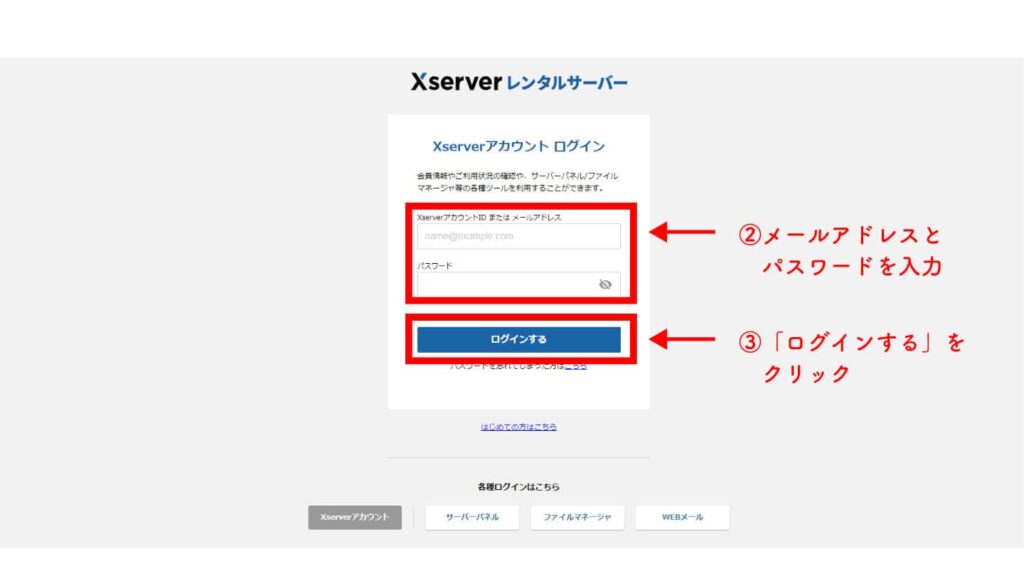



パスワードは、登録完了のお知らせメールを確認してね!
ログインができたら「サーバー管理」から「選択する」をクリックします。
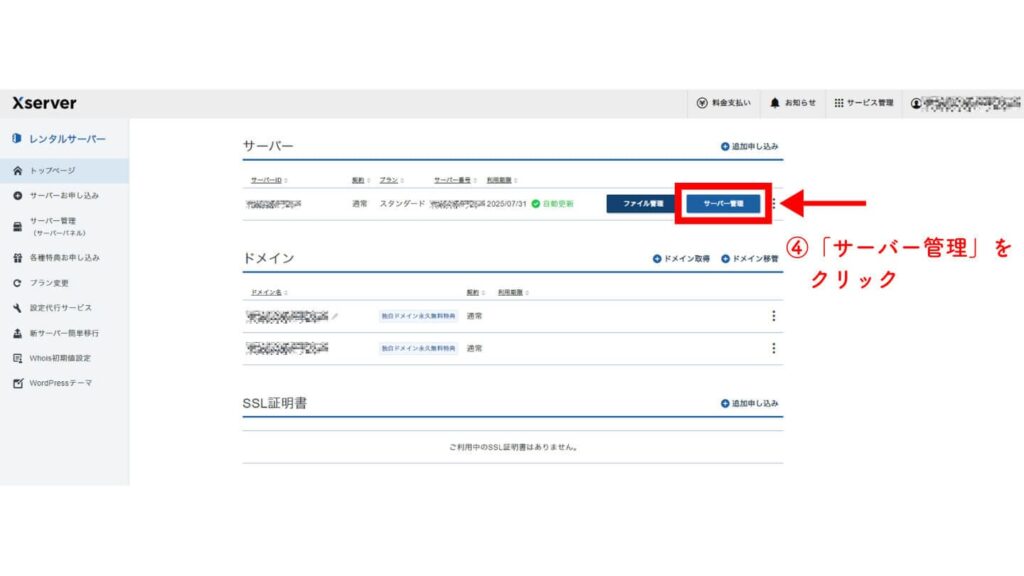
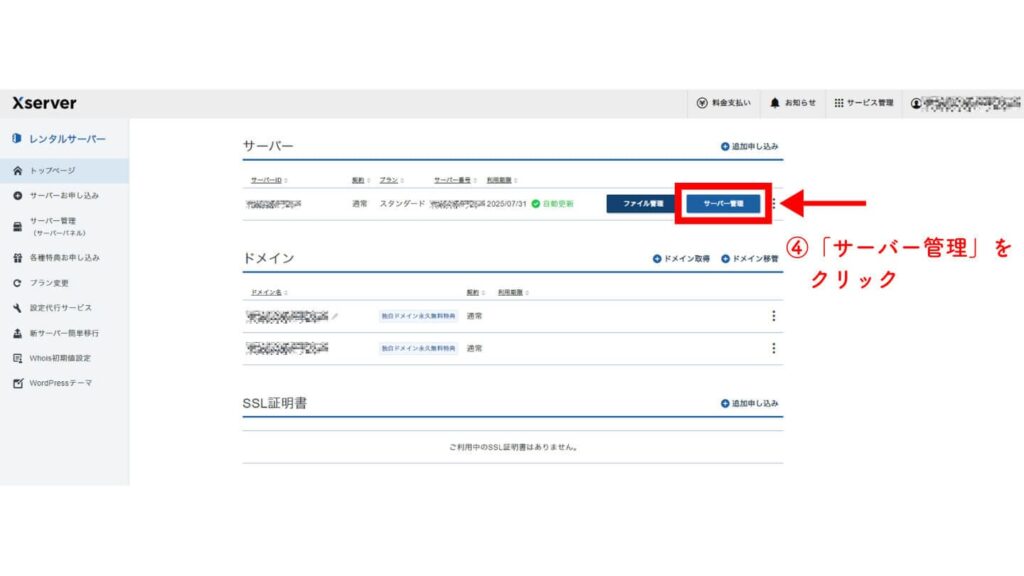
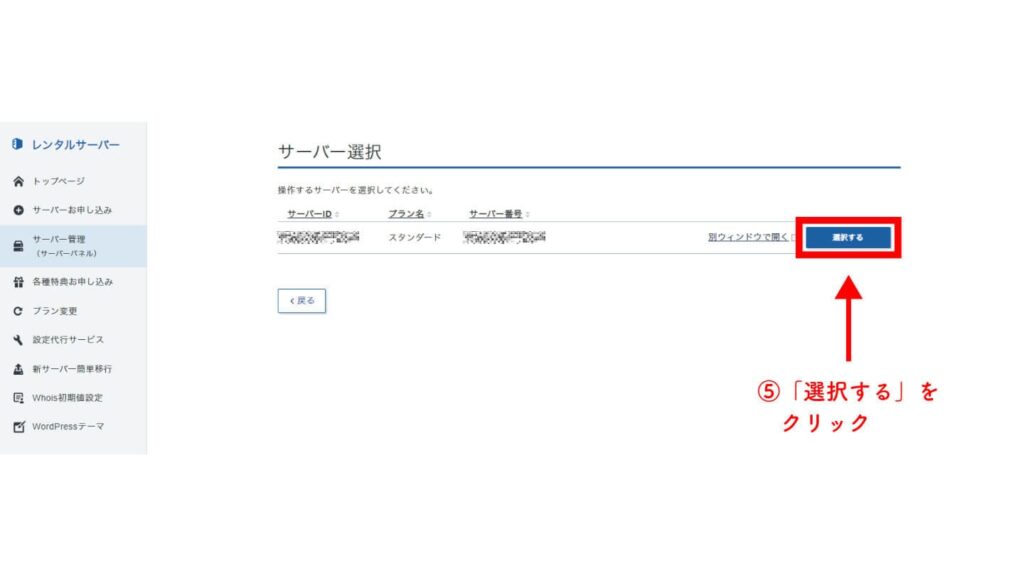
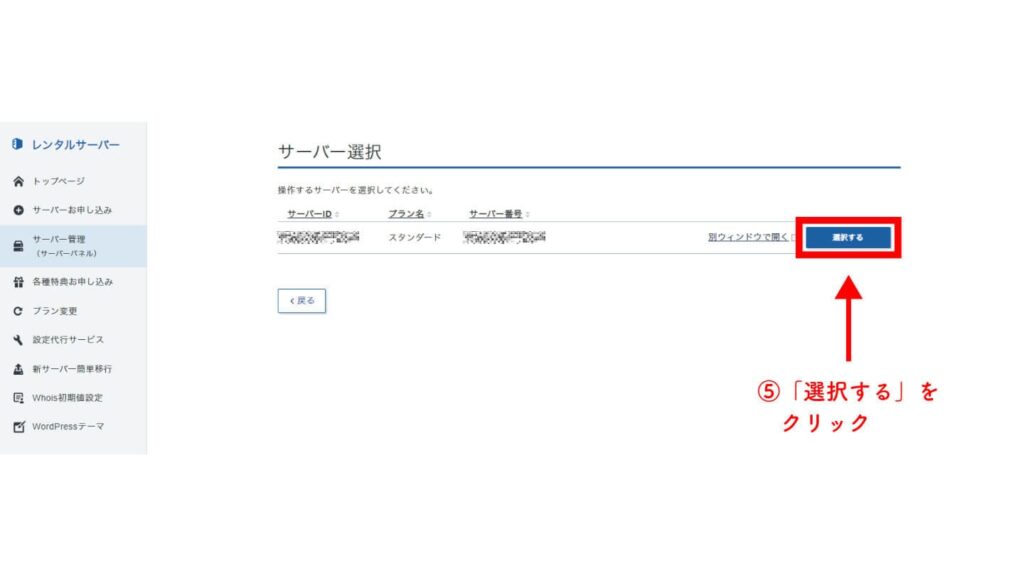
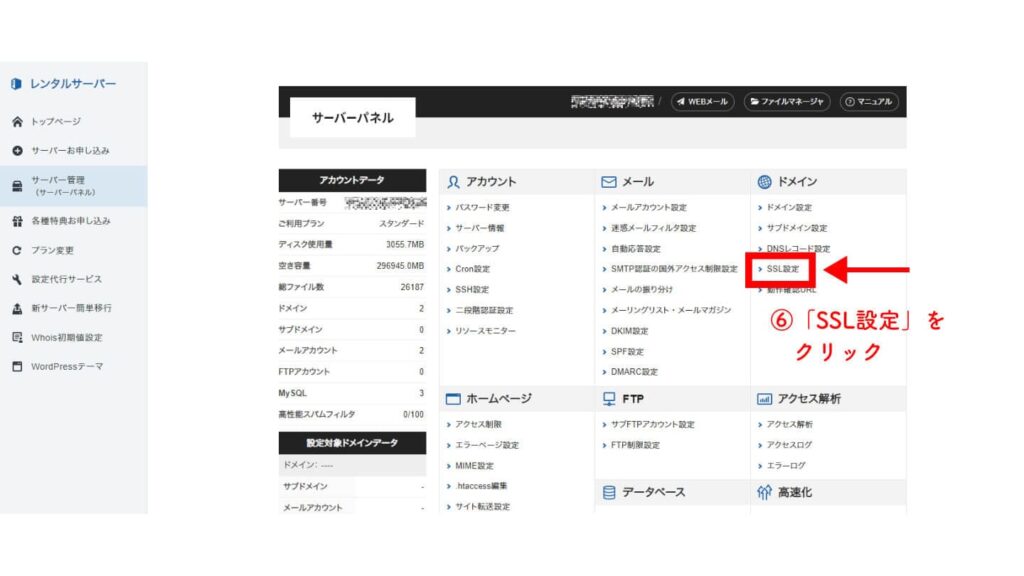
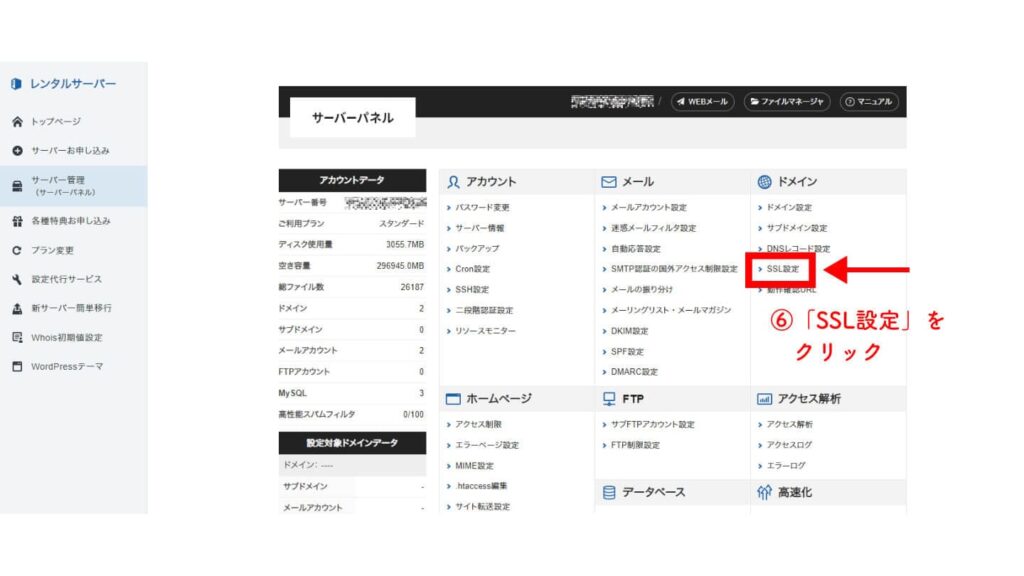
「SSL設定」から対象のドメイン名の「選択する」をクリックします。
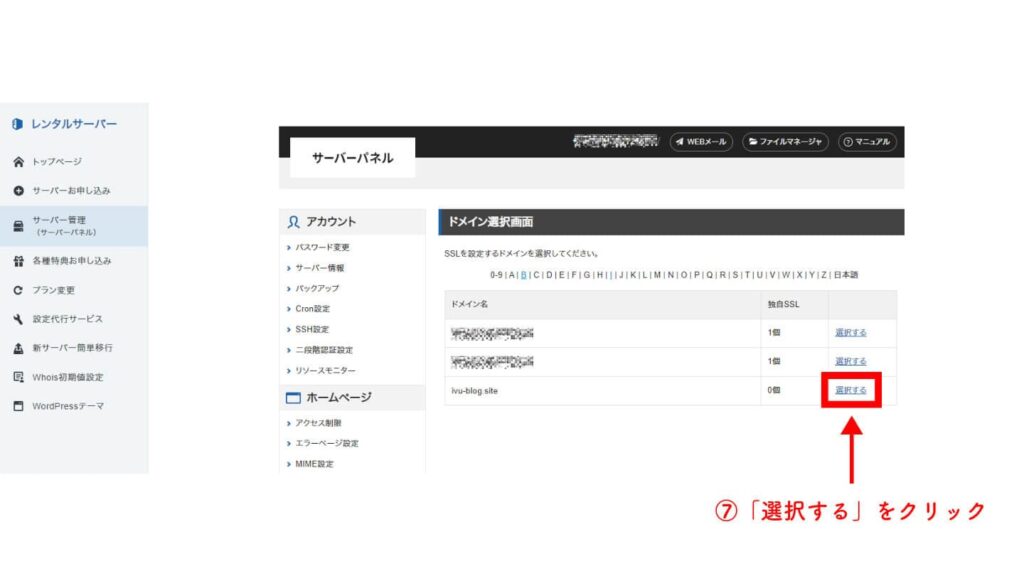
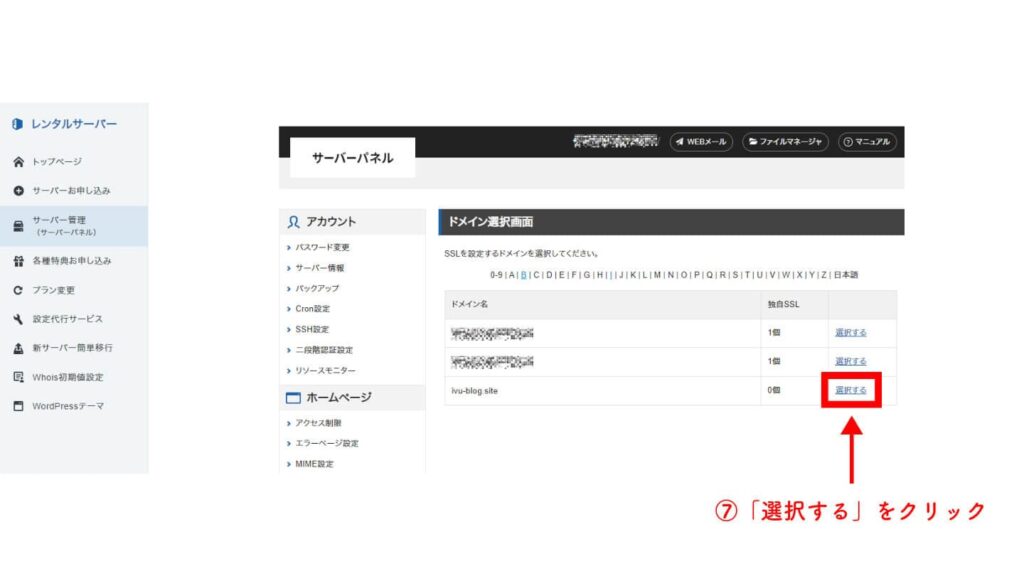
現在の設定がOFFになっているので「変更」を押して「ONにする」をクリックします。
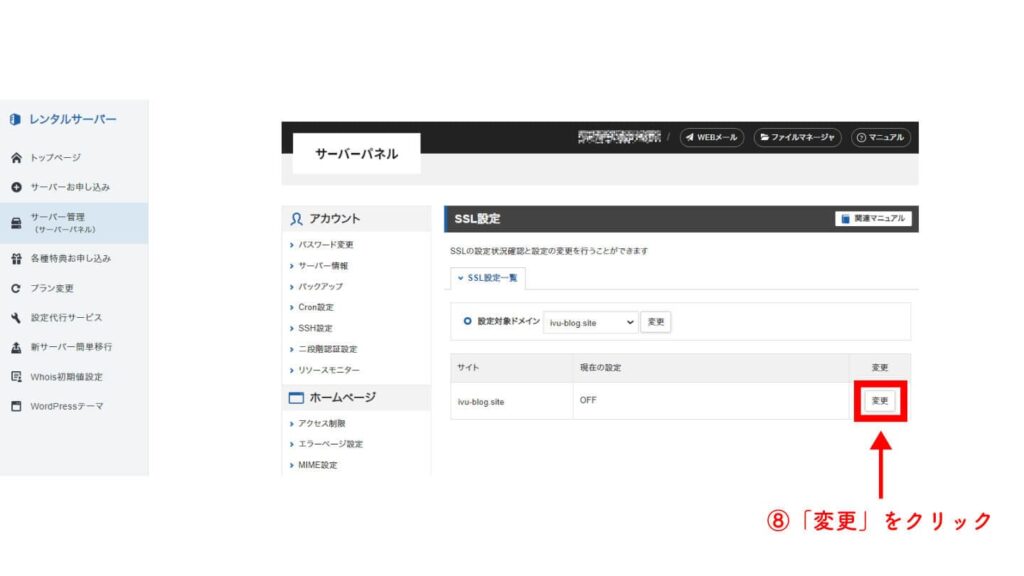
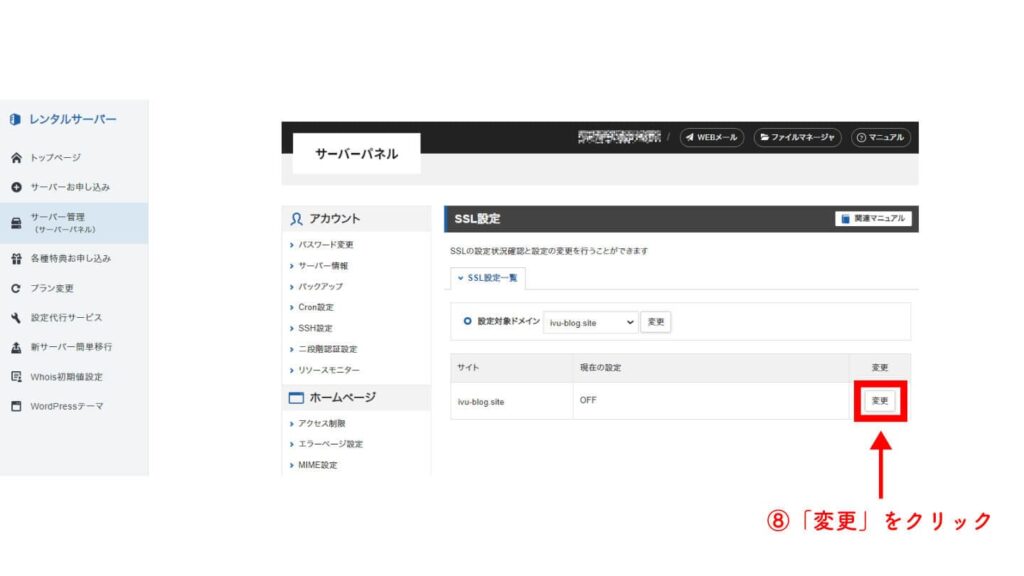
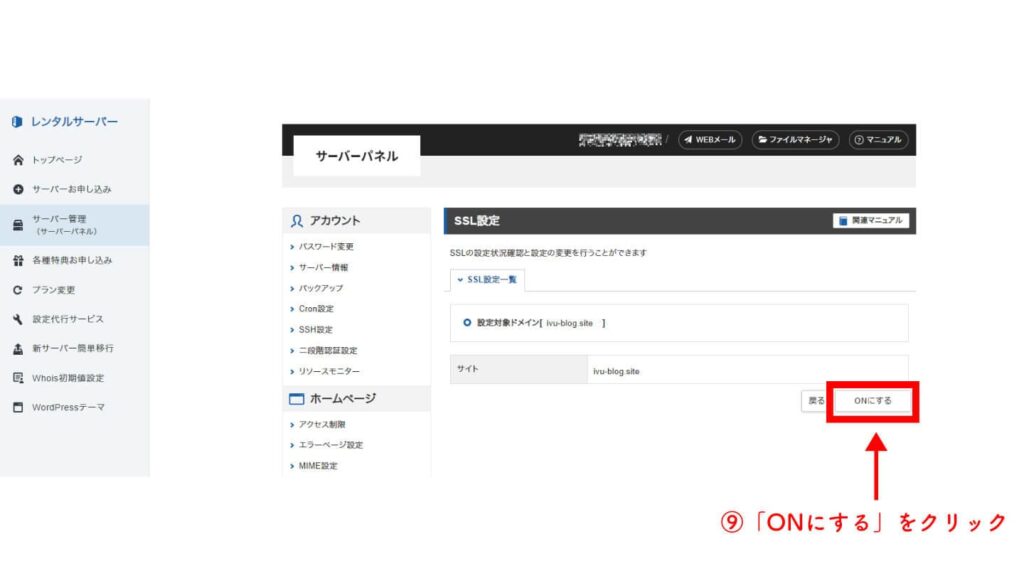
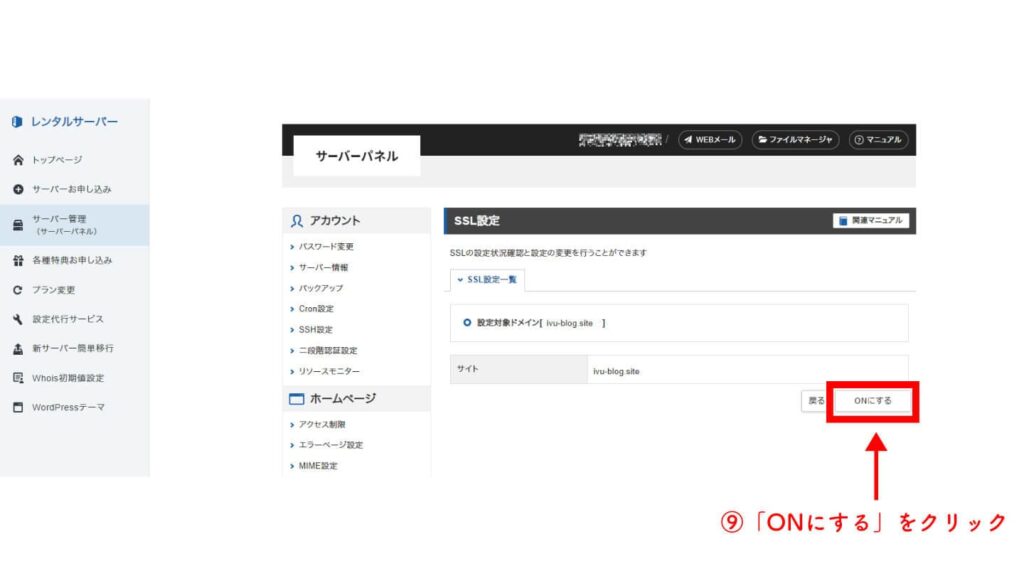
「『サイト名』に独自SSL設定をONにしました。」になっていたら完了です。
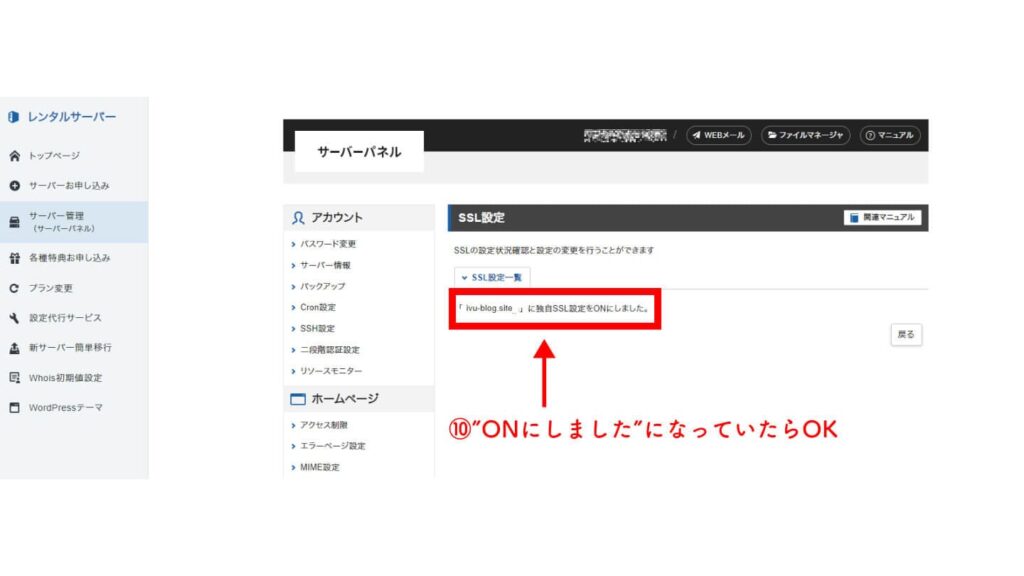
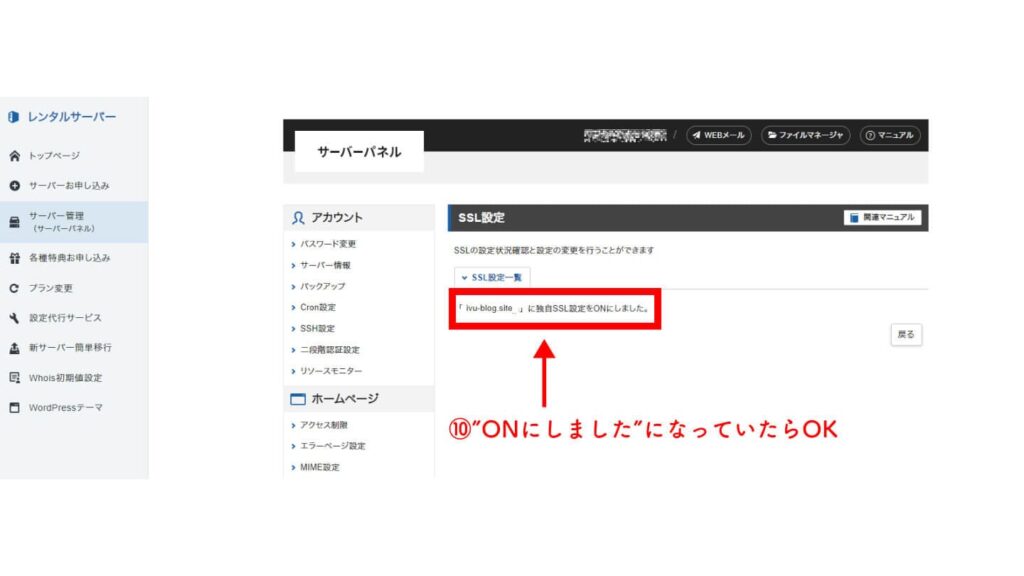



SSL設定が反映されるまで時間がかかるから、しばらく待ってね!
独自ドメインのURLが、http:〜からhttps:〜になっていればSSL設定は完了です!
⑤ワードプレスにログインする
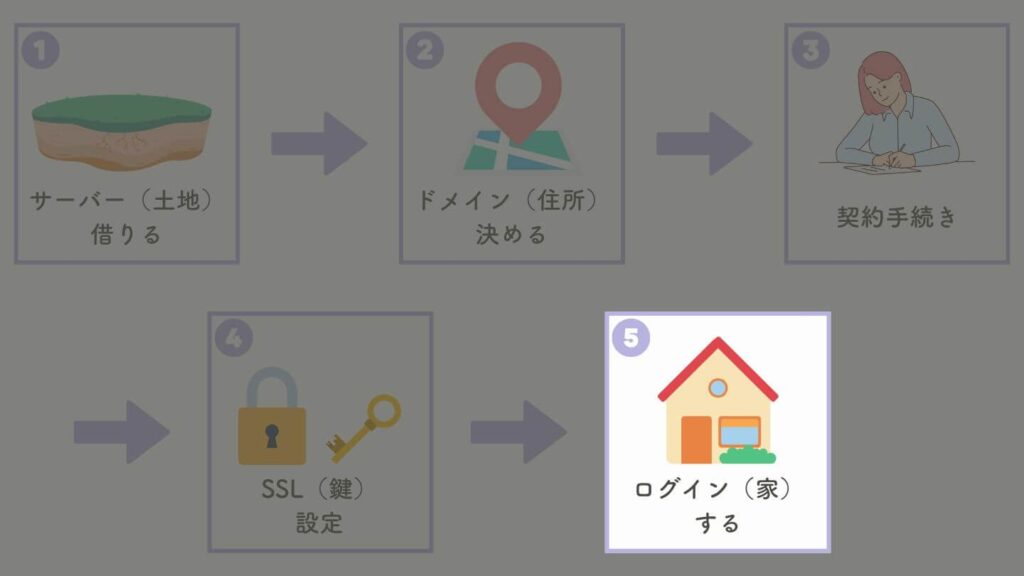
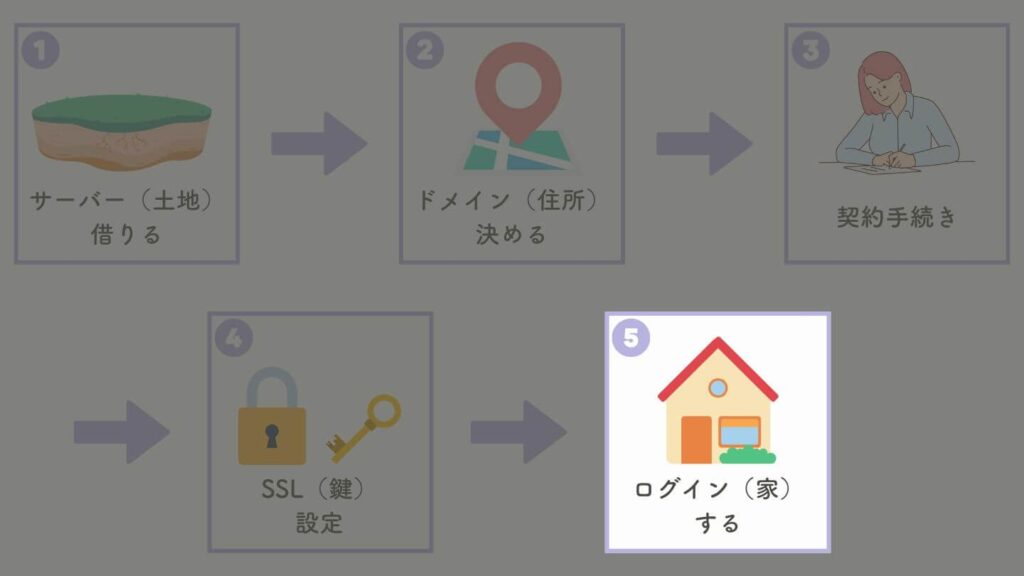
ワードプレスのログイン方法は、たったの2ステップです。



申し込み情報が反映されるまで2時間程かかるので、すこし時間をおいてからやってみてね!
登録したメールアドレスに「サーバーアカウント設定完了のお知らせ」メールが届きます。
内容を下にスクロールすると下記の記載があるので、赤枠の「管理画面URL」をクリック。
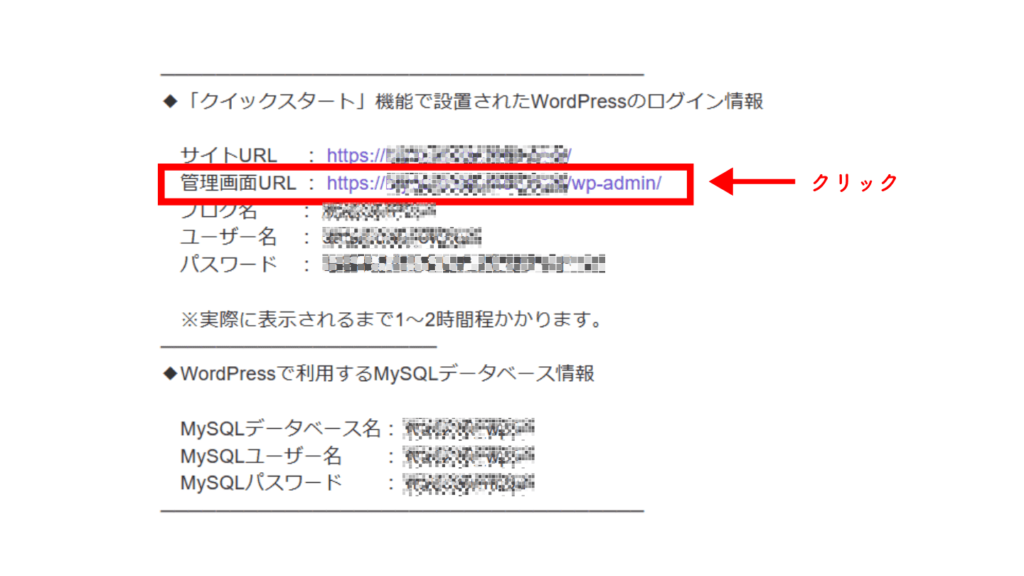
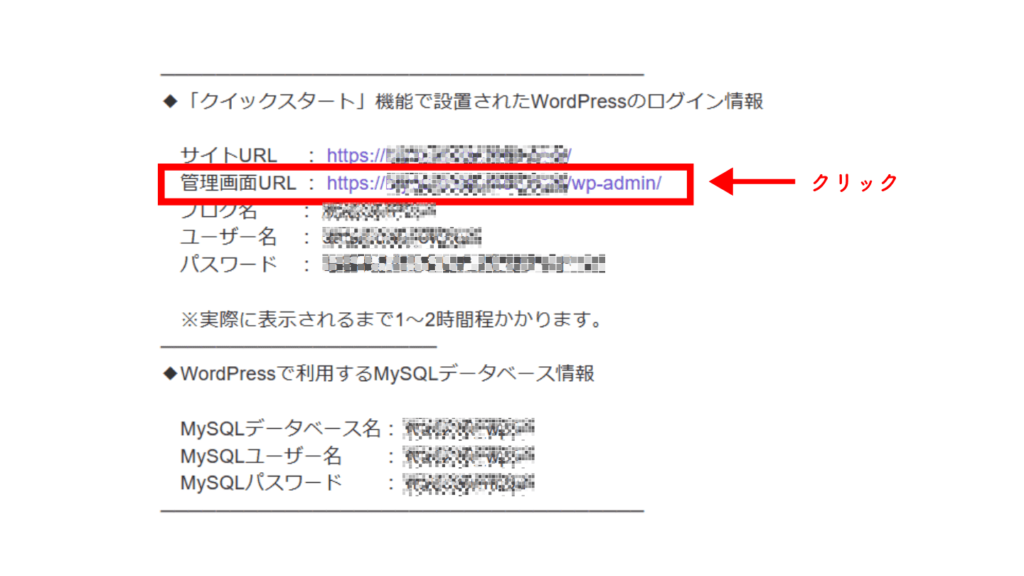
管理画面URLをクリックすると、下記のログイン画面に移動します。
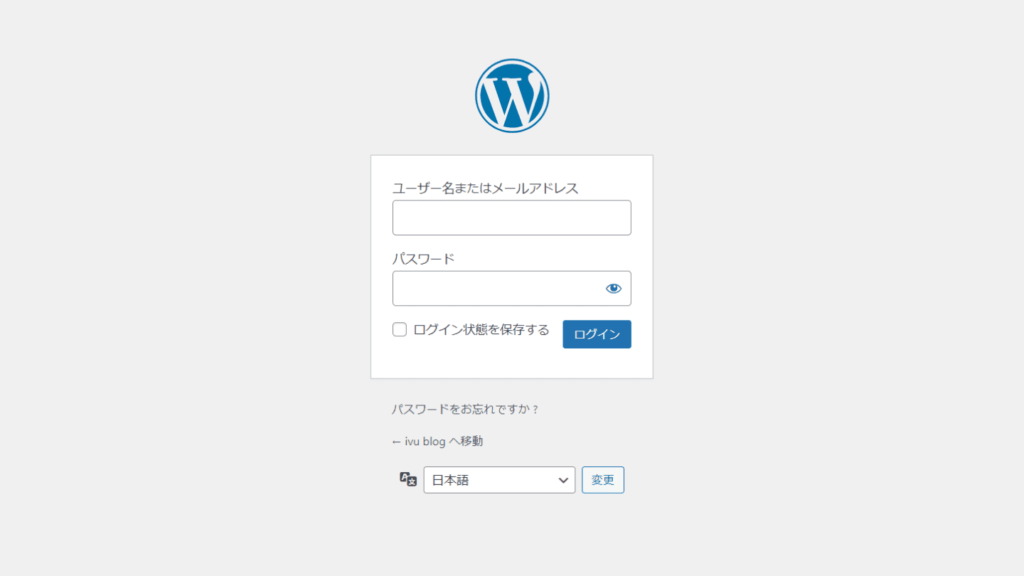
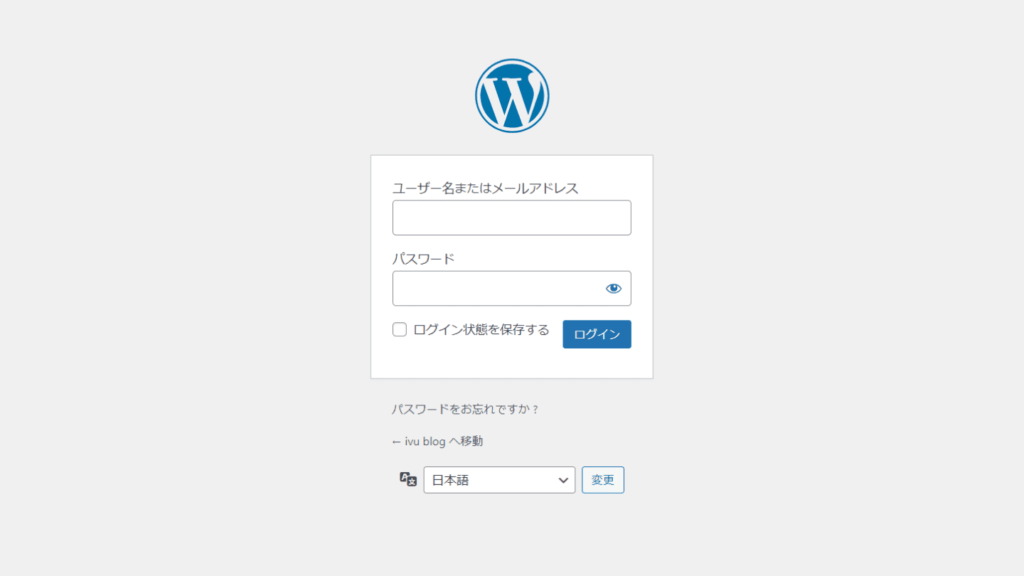
最初に設定したユーザー名とパスワードを入力して「ログイン」をクリック。
ユーザー名とパスワードを忘れた場合は「サーバーアカウント設定完了のお知らせ」メールに記載がありますよ!



ログインはすぐできるように、ログイン画面のURLをブックマークしておくと便利だよ!
ワードプレスの管理画面にログインすると下記が表示されます。
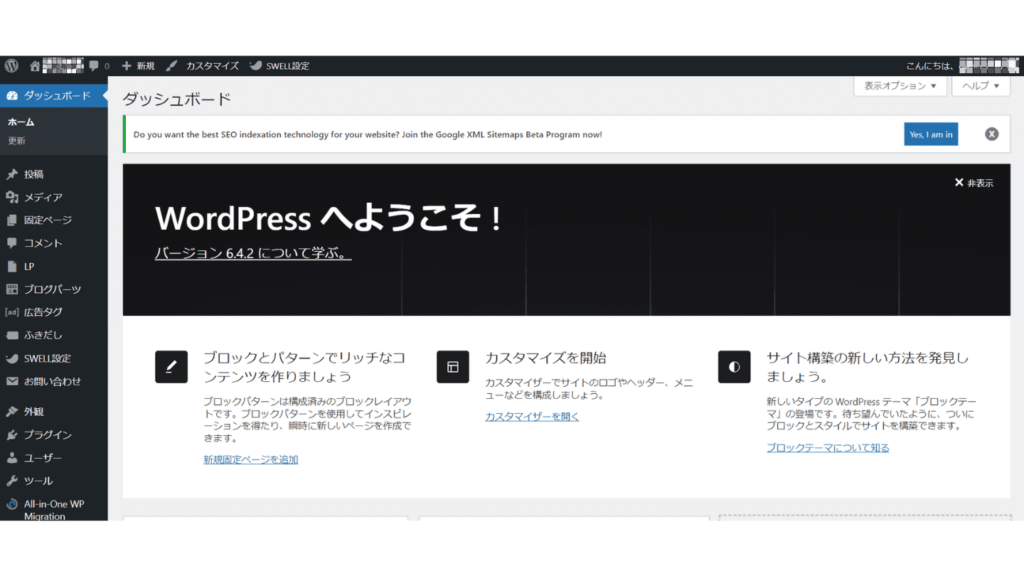
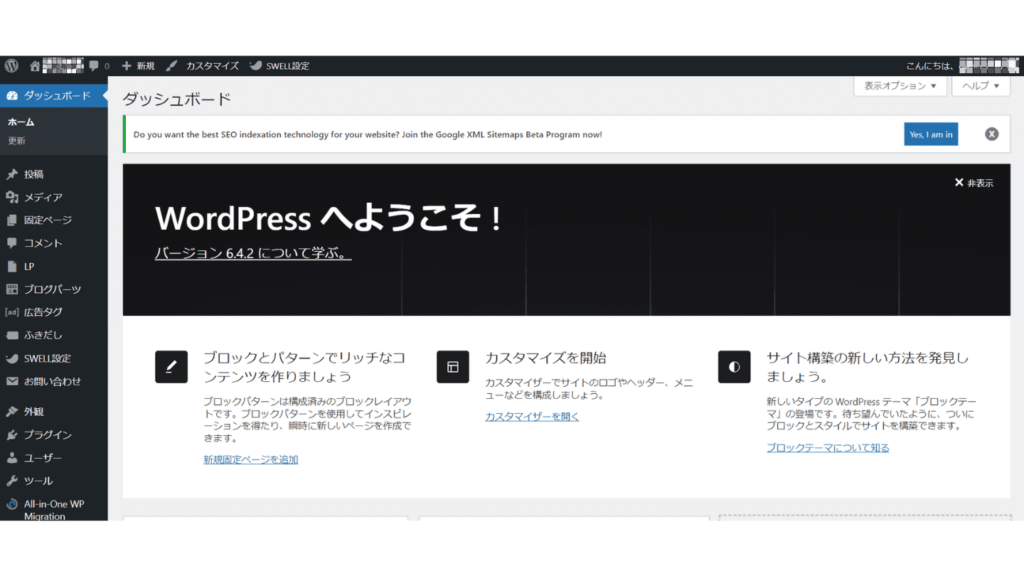



この管理画面でデザインをカスタマイズしたり、記事を書いたりできるよ~
最後に、最低限の初期設定があるのでやっていきましょう!
ワードプレスブログの初期設定5つ


初期設定はワードプレスブログで最低限必要になるので、5つ解説しますね。
【文字をタップでジャンプできるよ】



初期設定は収益化にかかせないので、大変だけど一つずつ設定していこうね!
ブログで稼いでいる方は、必ず導入しているWordPressテーマから紹介します。
初期設定①WordPressテーマの導入
WordPressテーマとは?
ブログで稼ぎたい方は、デザイン性や機能性が高い有料テーマを導入しましょう。
- SWELL:圧倒的な操作性と使い心地
- AFINGGER6:使いやすさより機能重視
- JIN:おしゃれで可愛らしさ重視



テーマ選びで収益化の難易度が変わるので、正解を選んでね!
「おすすめのテーマを比較したい!」という方は、以下のリンクをどうぞ!
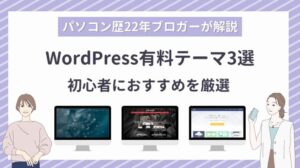
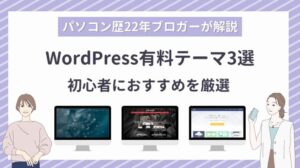
初期設定②ASPに無料登録
アフィリエイトとは?
ASPとは?
ブログの収益化はアフィリエイトが定番になるので、ASPに無料登録しましょう。
| ASP名 | A8.net (エーハチネット) | もしも アフィリエイト | afb (アフィビー) | バリューコマース | アクセストレード | 楽天アフィリエイト | Amazonアソシエイト |
|---|---|---|---|---|---|---|---|
| 得意ジャンル | 全ジャンル | Amazon、楽天、転職、 プログラミング学習 | 美容・健康、ファッション、 住宅、旅行、金融 | ショッピング、金融、 美容、暮らし | 金融・保険、通信、 Eコマース | 楽天市場の商品全般 | Amazon商品全般 |
| 特徴 | 登録サイト340万以上 広告主数も業界最大級 13年連続満足度No.1 登録審査なし | 12%のボーナス報酬 Amazon、楽天物販OK | 女性向け案件多数 スピード振り込み対応 | Yahoo!ショッピング広告多数 限定案件も豊富 すべての承認率開示 | 金融系や通信に強い 高単価案件が豊富 | 会員数は1億人以上 楽天スーパーセールで報酬UP | 利用者6,700万人以上 購入されやすい |
| 振込日 | 月末〆の翌々月15日 | 承認された月の翌々月末日 | 月末〆の翌月末日 | 承認された月の翌々月15日 | 翌々月15日 | 翌々月10日 | 翌々月末日 |
| 振込手数料 | 1,000円以上 | 1,000円以上 | 777円以上 | 1,000円以上 | 1,000円以上 | 1円以上 | 5,000円以上 |
| 最低振込金額 | ゆうちょ銀行66円、 その他の銀行110~660円 | 無料 | 無料 | 無料 | 無料 | 楽天銀行:30円、 他銀行250円 | 無料 |
| 審査 | なし | あり | あり | あり | あり | なし | あり |
| SNS収益化 | Instagram Tik Tok YouTube | Instagram X(旧Twitter) YouTube | Instagram YouTube | Instagram・X(旧Twitter) (フォロワー3,000人以上) YouTube (登録者数10,000人以上) | Instagram YouTube | Instagram X(旧Twitter) Tik Tok YouTube 楽天ROOMなど | Instagram X(旧Twitter) Tik Tok YouTube |
| 公式サイト (画像引用) |   公式サイト |   公式サイト | 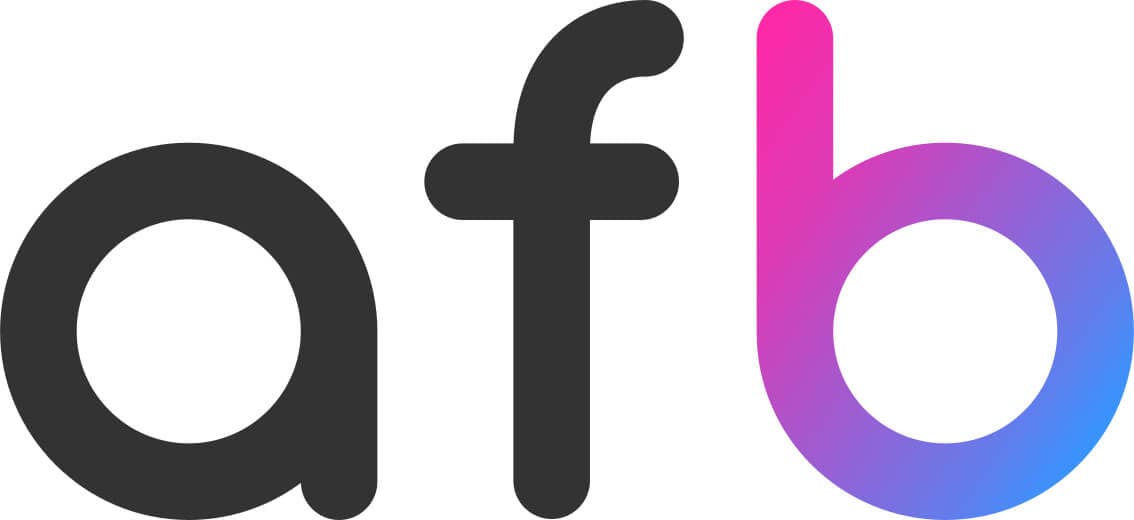 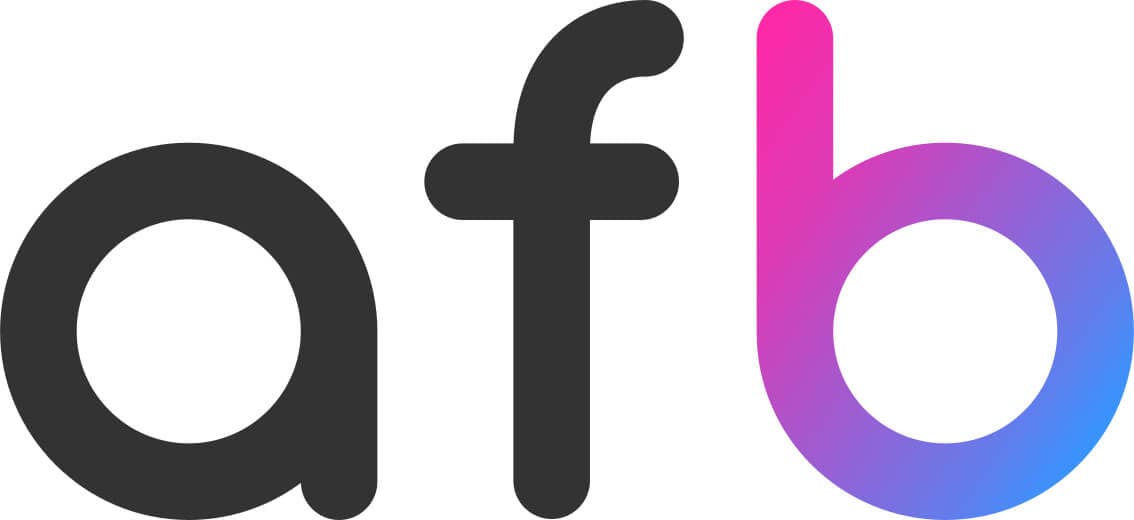 公式サイト | 公式サイト | 公式サイト | 公式サイト | 公式サイト |



報酬はASPで異なる場合があるから、すべて登録しておくのがおすすめだよ!
A8.netはブログがあればすぐ登録できるので、最初に手続きしてくださいね。
「ASPをもっと詳しく知りたい!」という方は、以下のリンクをどうぞ!


初期設定③パーマリンクの設定
パーマリンクとは?
パーマリンクはGoogleに評価されやすくなるので、記事ごとに設定しましょう。



この記事のパーマリンクは「https://ivu-blog.site/wordpress-start/」←太字の部分だよ!
管理画面にログインし、ダッシュボードの「設定」から「パーマリンク」をクリック。
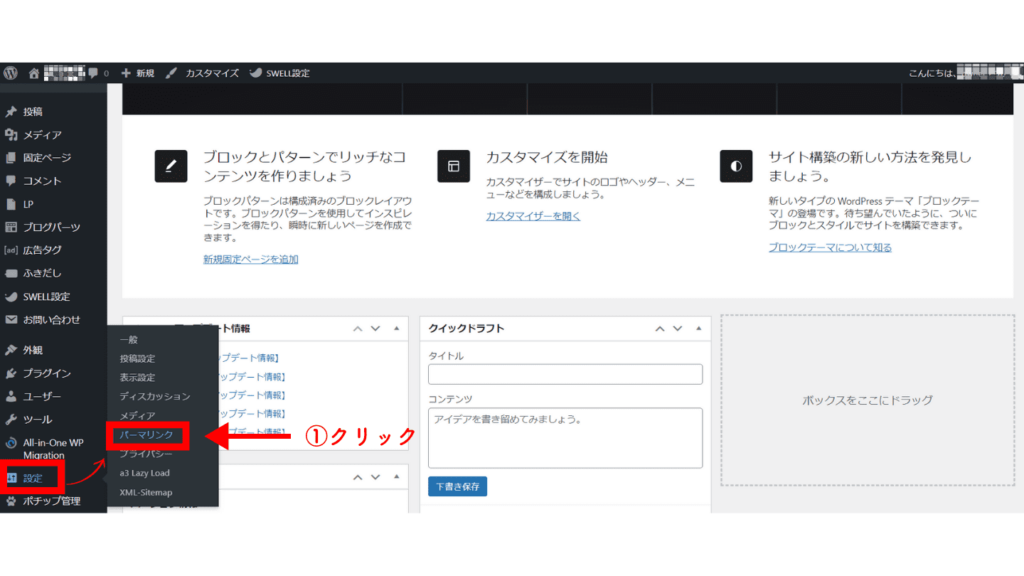
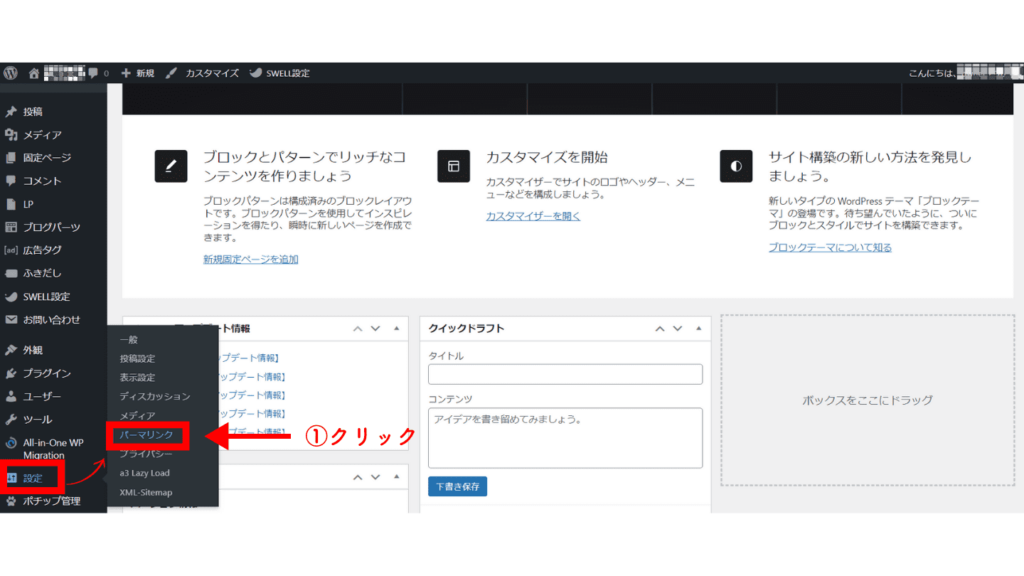
パーマリンク設定の「共通設定」にある「カスタム構造」を選択し「変更を保存」をクリック。
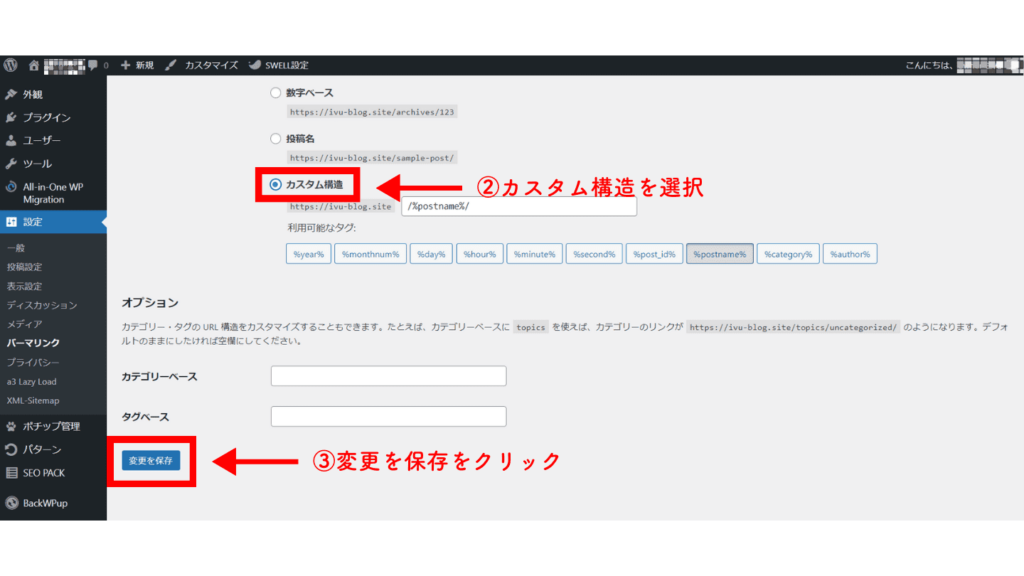
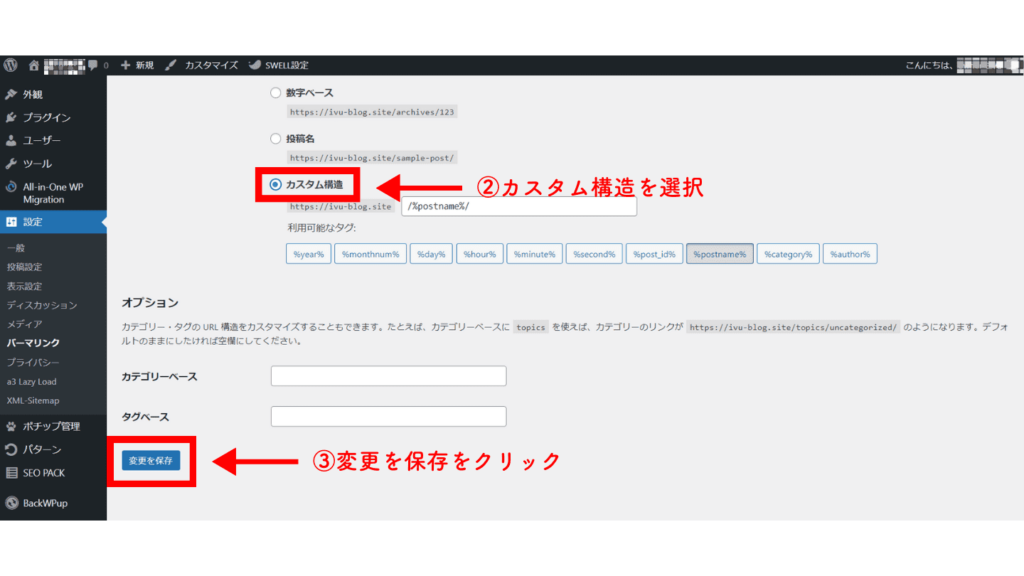
下記の「パーマリンク構造を更新しました。」と表示されたら完了です!
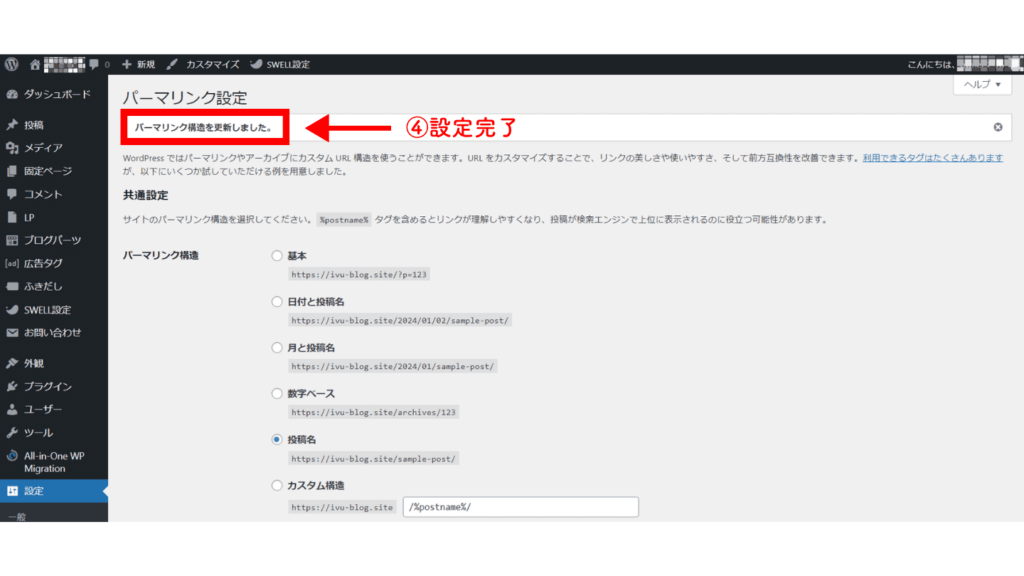
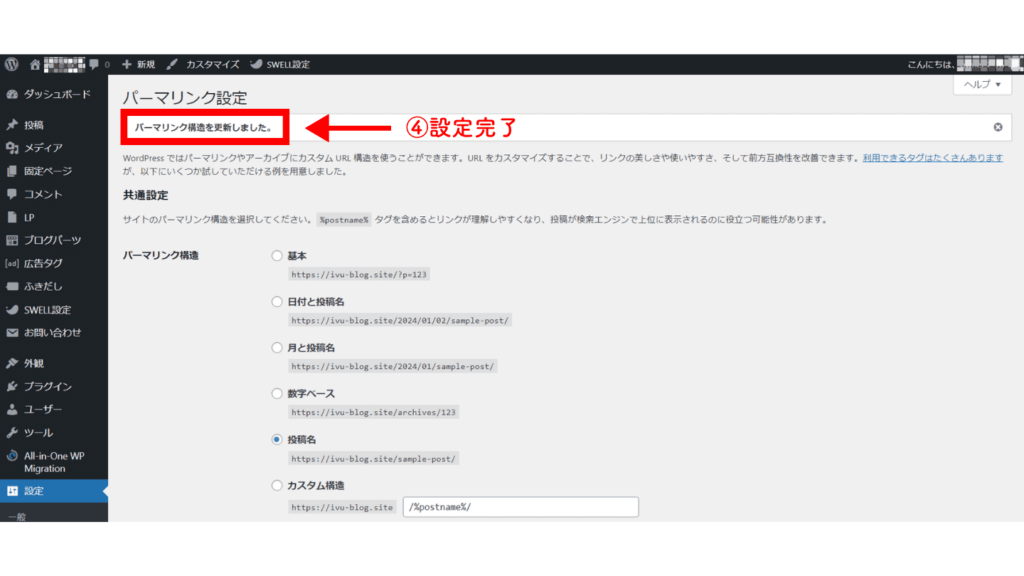
パーマリンクの設定は、英語表記で記事の内容をイメージできる文字列がSEOで好まれます。
初期設定④プラグインの導入
プラグインとは?
プラグインはブログのセキュリティ面やSEO対策などを強化できるので、導入しましょう。
- データのバックアップ
- サイトマップ作成
- お問い合わせフォーム
- 広告BOXの作成
- 使いやすい機能の追加など



すべて揃えるとブログ運営が快適になるので、ぜひ導入してみてね!
「プラグインは無料?どうやって導入するの?」という方は、以下のリンクをどうぞ!


初期設定⑤Googleアナリティクス・
サーチコンソールの設定
ブログで稼ぎたい方は、Googleが無料提供しているアクセス解析と分析ツールを導入しましょう。
Googleアナリティクスとは?
Googleサーチコンソールとは?
Google検索の順位を上げるのに役立つので、わたしは記事を修正するときに使っていますよ。



設定方法はエックスサーバー公式に記載があるので、確認してね!
【初心者向け】WordPressブログへのGoogleアナリティクス初期設定・設置方法を詳しく紹介
WordPressブログとサーチコンソールを連携!設定・活用方法をわかりやすく解説
ワードプレスブログ開設のよくある質問


ワードプレスで個人ブログの開設によくある質問にご回答しますね。
今日からワードプレスで個人ブログを始めよう【まとめ】


最後に、ワードプレスで個人ブログの開設方法5ステップと5つの初期設定をおさらいしましょう。
【文字をタップでジャンプできるよ】
ブログ開設ができたら、ワードプレスの初期設定をしましょう!
【文字をタップでジャンプできるよ】
ワードプレスブログは100%自分のものになるので、資産性が高いです。
ブログの開設はカンタンになるため、不安な方はぜひ解説を参考にしてくださいね。
もし、失敗したらどうしよう・・・



エックスサーバーは解約手続きをできるので、安心してください!
この記事を読んでいるあなたは「ブログで収入を増やしたい」と真剣に考えているはず。
ブログを始めて7ヶ月で累計5桁を達成できたわたしが、断言します。
ワードプレスブログは収入に上限がないので、始めた方だけが人生を変えられます。
一年後に「あの時、ブログを始めていたらもっと早く収益化できたのに・・・」と後悔しないように。
わたしが利用中のエックスサーバーが期間限定で独自ドメインが永久無料キャンペーン中です。
ブログで人生を変えたい方は、キャンペーンが終了しないうちに今すぐブログを開設してくださいね!
利用サイト250万超!24h365日サポート
「ほかのレンタルサーバーと比較して決めたい!」という方は、以下のリンクをどうぞ!